Как полностью удалить Доту 2 с компьютера и деинсталлировать моды
Dota 2 – популярная многопользовательская онлайн-игра, у которой насчитываются миллионы поклонников по всему миру. Но даже такая игра может в один прекрасный день надоесть пользователю, и он захочет полностью удалить Доту 2 с компьютера, чтобы отдохнуть от гейминга. Либо же юзеру придется деинсталлировать приложение из-за багов с целью последующей переустановки. В любом случае от правильности удаления приложения зависит работоспособность операционной системы: не стоит пренебрегать инструментами для комплексной очистки реестра.
Деинсталляция модов
Установить модс в Доту просто, а вот удалить – задача не из легких даже для продвинутых пользователей. В случаях, когда после установки очередного обновления, пакета модификаций и т. д. на компьютер Dota 2 отказывается запускаться, или если пользователю просто нужно удалить Dota mods за ненадобностью, спасти ситуацию можно при помощи инструмента «Проверка целостности кэша».
- Запустить клиент Steam.
- Перейти во вкладку «Библиотека» («Library») – на крайней левой панели инструментов отобразится список всех игр, добавленных в аккаунт текущего пользователя.
- Щелкнуть по элементу списка «Dota 2» правой клавишей мышки, и в раскрывшемся меню выбрать параметр «Свойства».
- В диалоговом окне «Dota 2 – «Свойства» зайти на третью слева закладку под названием «Локальные файлы».
- Во вкладке «Локальные файлы» нажать на интерактивную клавишу «Проверить целостность кэша…».
- На экране появится окошко с полосой загрузки – «Проверка файлов Стим». Дождаться окончания автоматического процесса проверки файловой системы – о завершении восстановления кэша свидетельствует надпись «Все файлы успешно прошли проверку». Закрыть окошко, тапнув на соответствующую опцию.
- Можно приступать к геймингу.
youtube.com/embed/CFkhjFADbqM?feature=oembedwmode=opaque» frameborder=»0″ allow=»accelerometer, autoplay, encrypted-media, gyroscope, picture-in-picture» allowfullscreen=»»/>
Если указанный выше способ не помог удалить Dota 2 mods, то можно попытаться воспользоваться следующей инструкцией:
- Отписаться от всех ненужных модификации в Steam Workshop. Для этого в Стиме зайти в крайнюю правую вкладку «INSANE», расположенную на верхней панели инструментов. В раскрывшемся списке выбрать опцию «КОНТЕНТ».
- В окне «INSANE» выбрать четвертую вкладку «Продукты Мастерской» и перейти по гиперссылке «Подписки», расположенной в правой части экрана над опцией «Сыграно».
- На экране появится список подписок – для удаления того или иного объекта надо кликнуть по кнопке «Отписаться».
- Уничтожить каталог, который находится в директории «SteamLibrary» «steamapps\workshop\content\331470». Также деинсталлировать файл под названием «appworkshopacf» в директории «SteamLibrary\steamapps\ workshop».

- Открыть игру – проверить, чтобы она запускалась и нормально работала, затем отключить функцию Steam Cloud. Для этого перейти в «Настройки» в Стиме, и на левой панели инструментов выбрать восьмой пункт сверху – «Cloud». Убрать отметку, которая находится рядом с опцией «Включить синхронизацию со Steam Cloud для поддерживаемых программ».
- После отключения синхронизации нужно сделать резервную копию игры в Steam. Для этого – зайти в свой аккаунт через клиент. В левом верхнем углу экрана нажать на опцию «Steam», и в раскрывшемся списке выбрать пятый пункт меню «Резервное копирование и восстановление игр…».
- Откроется диалоговое окно выбора действия – отметить пункт «Создать резервные копии программ» и кликнуть «Далее».
- Следующим шагом станет выбор игры, которую нужно зарезервировать – отметить элемент галочкой и щелкнуть «Далее».
- В поле «Папка для сохранения резервной копии» вставить путь к директории сохранения данных – перейти к следующему шагу.
- Ввести любое имя файла и нажать на «Далее».

- На экране появится полоса загрузки – по окончании процесса создания бэкапа Dota 2, нужно нажать на клавишу «Закрыть».
- По умолчанию файлы резервного копирования хранятся в фолдере «Backups» корневой папки «Steam». Если зайти в папку «Backups», то можно обнаружить множество фолдеров с названием «Disk_number», где вместо «number» стоят цифры от 1 до 12. Это и есть те данные, которые понадобятся для восстановления игры из бэкапа в случае, если после следующих операций настанет fatal error и Dota не запустится.
- Почистить все сохранения, а также файл под названием «persistent» из каталога «SteamLibrary\ steamapps\common\Everlasting Summer\game\ saves».
- Проверить, что игра работает.
Если после всех вышеуказанных действий моды из игры не исчезли, то придется удалить Dota 2 с компьютера и установить ее заново. Для этого есть следующий механизм действий:
- Зайти в «БИБЛИОТЕКУ» выбрать в раскрывшемся меню опцию «ИГРЫ». Все установленные программы в Стиме подсвечиваются белым цветом.

- Навести курсор на название деинсталлируемой игры для удаления Dota 2 c ПК нажать на опцию «Удалить содержимое…».
- На мониторе появится окно подтверждения действия – нажать «Удалить». После данного действия компоненты приложения из фолдера «Program Files\Steam\steamapps\common» будут стерты.
- Теперь нужно зайти в SteamLibrary\steamapps\common\Dota 2 и уничтожить файл «appmanifestacf».
- Повторно установить Доту – создать папку с наименованием программы в «Program Files\Steam\steamapps», открыть игровой клиент и щелкнуть правой кнопкой мыши по устанавливаемому объекту в разделе «ИГРЫ». Кликнуть «Установить».
- Проверить работоспособность Доты 2: модс из нее точно будут удалены.
Чтобы удалить Доту 2 не только с компьютера, но также из «Библиотеки» Steam, следует:
- Перейти на официальный сайт Стим.

- Войти в свою учетную запись.
- В верхней части браузера найти раздел «ПОДДЕРЖКА».
- Ввести в поисковой строке «Dota 2» кликнуть по отобразившемуся результату поиска.
- Указать причину удаления – их всего 3 «Не оправдала ожиданий», «Проблемы с геймплеем» и «Я хочу навсегда удалить игру со своего аккаунта».
- Кликнуть на «Да, удалить перечисленные игры с моего аккаунта».
- После нажатия на данную клавишу на сайте отобразится сообщение «Комплект Dota 2 навсегда удален с вашего аккаунта user_name».
Обратите внимание! После удаления Dota из «Библиотеки» вернуть деньги не получится. Кроме того, пользователь потеряет все игровые достижения и вещи. Для того чтобы заново установить игру, потребуется повторно заплатить. Таким образом, удалять аккаунт Доты – крайне нерационально. Проще написать в Службу поддержки и попросить, чтобы учетную запись временно отключили.
Деинсталляция Доты 2
Перед тем как полностью удалить Доту с компьютера, рекомендуется создать файл восстановления системы, так как не исключено, что компоненты системы могут повредиться после тотальной чистки реестра от компонентов игры.
- Зайти в «Панель управления» во вкладку «Восстановление» через меню «Пуск» для пользователей Windows 7 и через поисковую строку Windows для владельцев 10 версии операционной системы (ввести команду «Восстановление» и кликнуть по отобразившемуся результату левой кнопкой мыши).
- В открывшемся диалоговом окне перейти по гиперссылке «Настройка восстановления».
- Зайти во вкладку «Защита системы» и кликнуть на кнопку «Создать…».
- Указать имя и фолдер для сохранения текущего состояния Windows и файловой системы – действовать согласно подсказкам на экране.
- Тапнуть «Применить» «ОК», перезагрузить ПК.
Чтобы у пользователя появилась возможность удалить Доту с компьютера, ему необходимо завершить исполняющий процесс и почистить список автозагрузок. Для этого важно четко следовать инструкции:
- Зажать Win + R и ввести команду «taskmgr» без кавычек – тапнуть «Далее».

- Перейти на первую закладку «Процессы» проверить, чтобы в списке «Приложений» и «Фоновых процессов» не было компонентов деинсталлируемой программы. При обнаружении exe Доты – щелкнуть по нему правой кнопкой мышки, и в открывшемся списке команд выбрать опцию «Снять задачу».
- Перейти во вкладку с наименованием «Автозагрузка», поискать деинсталлируемый элемент и кликнуть по нему правой клавишей мыши – «Отключить».
- Выйти из «taskmgr», после чего снова воспользоваться комбинацией Win + R и вбить код «msconfig» без кавычек, тапнуть на «Enter» или «Ок».
- Выбрать вкладку «Службы» установить флажок возле «Не отображать службы Microsoft», затем щелкнуть на интерактивную кнопку «Отключить все».
- Тапнуть «Применить», «ОК» и перезагрузиться.
Теперь можно удалить Доту 2 с компьютера как при помощи штатных средств операционной системы, так и воспользовавшись специальными программами-деинсталляторами по типу Revo Uninstaller, Uninstall Tool и CCleaner. Рассмотрим каждый из указанных способов очистки ПК от компонентов приложений.
Рассмотрим каждый из указанных способов очистки ПК от компонентов приложений.
Встроенные инструменты Виндовс
Чтобы полностью удалить Доту 2, достаточно:
- Кликнуть по значку лупы – вбить поисковый запрос «Установка и удаление…».
- В списке программ найти Dota 2 – щелкнуть по объекту правой клавишей мышки и инициировать деинсталляцию нажатием клавиши «Delete».
- По завершении удаления тапнуть на «Готово» и выйти из «Параметров».
При данном способе очистки Windows велика вероятность того, что в реестре останутся мусорные файлы, которые придется очищать либо вручную, либо при помощи тех же утилит.
Revo Uninstaller
Для удаления Доты в Revo Uninstaller потребуется:
- Скачать приложение с официального сайта, установить и открыть.
- Во вкладке «Деинсталлятор» найти Dota.exe – щелкнуть по объекту правой клавишей мыши и нажать «Деинсталляция».
- После удаления игры на экране появится окно проверки реестра – выбрать «Продвинутый» режим и нажать «ОК».

- Ожидать окончания проверки registry – кликнуть на «Выделить все», «Delete» и «Далее».
- Тапнуть «Готово», выполнить ребут.
В указанной утилите можно также чистить кэш приложений, cookies, историю просмотра браузера, следы в реестре, список автозагрузок. Единственным недостатком софта является то, что он платный: пробный режим заканчивается спустя 30 дней с момента установки на ПК, после чего требуется ввести ключ лицензии.
Uninstall Tool
Для деинсталляции Доты 2 в данной утилите нужно:
- Зайти в левый верхний пункт меню «Деинсталлятор».
- Щелкнуть по игре правой клавишей мыши и нажать «Delete».
- По завершении автоматического удаления компонентов программы на мониторе появится диалоговое окно со списком остаточных файлов и записей в реестре – выделить все объекты и нажать «Delete».
- Выйти из UninstallTool и перезагрузить комп.
CCleaner
Для удаления Доты 2 через CCleaner нужно:
- Перейти в меню «Service» в раздел «Удаление приложений».

- Щелкнуть по exe-файлу правой кнопкой мыши, и в раскрывшемся меню нажать «Деинсталляция».
- Зайти в меню «Реестр» отметить галочками объекты раздела «Целостность» и инициировать «Поиск проблем».
- Следовать подсказкам на экране – по завершении процесса проверки registry нажать на «Исправить…».
- Выйти из приложения и перезагрузиться.
Очистка реестра
Чтобы полностью удалить Доту 2, нужно обязательно почистить registry от ненужных ключей, предварительно войдя на ПК в «Безопасном режиме». Для того чтобы загрузиться в защищенном режиме, нужно:
- Осуществить перезагрузку с одновременным зажатием кнопки «Shift».
- В окне «Выбор действия» зайти во второй раздел «Диагностика».
- В меню «Diagnostics» тапнуть на подраздел «Доп. параметры», после чего выбрать меню «Параметры загрузки».
- Нажать клавишу «3» или «F3» компьютер включится в защищенной конфигурации.
- Зажать комбинацию Win + R, ввести команду «regedit» без кавычек и тапнуть на «Enter».

- В окне «Registry Editor» создать копию текущего состояния реестра – с этой целью тапнуть на «Файл» «Экспорт…» указать параметр диапазона «Весь», фолдер для хранения данных и нажать «Сохранить».
- Нажать комбинацию Win + R и ввести название удаленного объекта, тапнуть на «Найти далее».
- Наибольшая часть мусора хранится в разделе «HKEY_CURRENT_USER» в директории «Software» поискать компоненты Доты в указанном фолдере. При обнаружении нежелательной записи – щелкнуть по ней правой клавишей мышки и нажать «Delete». Кроме того, рекомендуется проверить на наличие мусорных данных папку «HKEY_LOCAL_MACHINE». Чистить другие папки, особенно неопытным пользователям, не рекомендуется.
Можно также воспользоваться отличной утилитой для чистки registry под названием Reg Organizer. Огромным плюсом данной программы является то, что пользователю не придется вручную править реестр – достаточно запустить инструмент автоматической очистки registry. Более того, интерфейс приложения будет понятен всем и каждому. Чтобы убрать остатки Доты 2 с компьютера в RegOrganizer, следует:
Чтобы убрать остатки Доты 2 с компьютера в RegOrganizer, следует:
- Скачать софт с официального сайта, установить и открыть. Можно воспользоваться портативной версией инструмента для работы с registry.
- Перейти в раздел «Автоматическая чистка реестра».
- В окне «Экспресс-проверка системы» запустить проверку реестра по трем параметрам «Логическая структура», «Файловая система» и «Физическая структура». Следовать подсказкам на экране.
Как очистить ПК от информации о предыдущих аккаунтах Steam — GGDT.RU — Тёмная сторона Dota 2 — Фишки,Баги.Абузы,Скрипты и не только.
Данный гайд посвящен не особо популярной проблеме, с которой сталкиваются чаще всего: читеры, игроки низкого рейтинга, руинеры и люди с плохим компьютером\интернетом.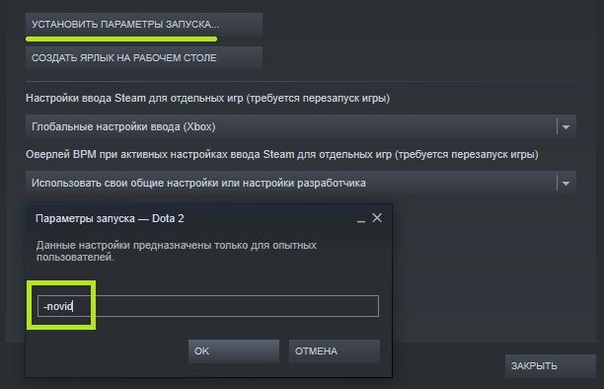 Допустим вы имеете аккаунт с плохой порядочностью, или низким рейтингом[Normal Skill bracket], вам не хочется играть с лоускильными и токсичными товарищами, но при создании нового аккаунта вас подстерегают проблемы:
Допустим вы имеете аккаунт с плохой порядочностью, или низким рейтингом[Normal Skill bracket], вам не хочется играть с лоускильными и токсичными товарищами, но при создании нового аккаунта вас подстерегают проблемы:
1) Низкий Рейтинг(MMR). Первая игра у вас оказывается как раз таки с пометкой Normal, что ниже значения в 2000-2500 pts(mmr), и далее чуть тяжелее перейти в HS и потом в VHS, когда у бустеров, на любом новом аккаунте(созданном у них на ПК), всегда первая игра будет в VHS.
2) Низкая Порядочность(Behaviour). После 10-15 игр на новом аккаунте ваша порядочность калибруется, и выдаёт значение равное тому, которое в среднем было зафиксировано на аккаунтах, с которых вы до этого играли на вашем ПК, и если средний коэффициент порядочности был ниже 5000, то и дать вам может от 0 до 5000, несмотря на то, что аккаунт совершенно новый.
В чём же проблема? Раньше существовала привязка только по рейтингу, но в недавних изменениях и фиксах порядочности, добавили привязку и по порядочности на вашем ПК, что и создаёт проблему в прокачке новых аккаунтов. С точки зрения разработчиков это более чем логично, ибо руинер с низкой порядочностью, на новом аккаунте попадётся с такими же руинерами, и не будет досаждать игрокам с высокой порядочностью. Тоже самое касается и низкого рейтинга.
С точки зрения разработчиков это более чем логично, ибо руинер с низкой порядочностью, на новом аккаунте попадётся с такими же руинерами, и не будет досаждать игрокам с высокой порядочностью. Тоже самое касается и низкого рейтинга.
Итак, разберёмся, что конкретно разработчики сделали, для слежки за вашим рейтингом и порядочностью на других аккаунтах? Моё мнение, что слежка может заключаться в аккаунтах, под которыми вы заходили со своего Steam ранее, поэтому перейдём к первому способу:
1. Удалите все файлы в директории steam/userdata. Объясняю. В данной папке содержатся данные о аккаунтах, с которых вы заходили в предыдущие разы, т.е. возможно именно в этой папке содержатся данные о порядочности и рейтинге предыдущих аккаунтов.
Исходя из логики по файлам отслежки, возможно есть смысл не только удалить файлы из папки userdata, но и найти(купить) аккаунт с VHS и порядочностью больше 9000, и попробовать с него зайти в ваш Steam, и далее создать новый аккаунт, на котором уже может быть первая игра VHS, и после 10-15 игр откалиброваться на порядочность выше 9000 — можете попробовать ради эксперимента.
2. Если же 1 способ вам не помог, значит, файлы отслежки находятся в других директориях, и тут уже придётся полностью снести Steam, и установить новый, в большинстве случаев данный способ помогает наверняка. В дополнении к этому способу, можно прибегнуть к удалению файлов в реестре, т.е. искать всё связанное со steam, и удалять, ниже под спойлером будет инструкция по чистке реестра от Steam
Открываем редактор реестра. Нажмите на клавиатуре сочетание клавиш Win+R, введите название regedit и нажмите кнопку «ОК».
На всякий случай, сделайте резервную копию реестра, выберите через верхнее меню команду Файл – Экспорт и сохраните его в корне диске C, под любым названием на латинском языке.
Если у вас 32х разрядная Windows (разрядность отображается в свойствах компьютера), найдите ветку
HKEY_LOCAL_MACHINE\\SOFTWARE\\Valve\\
или, если 64х разрядная, ветку
HKEY_LOCAL_MACHINE\\SOFTWARE\\Wow6432Node\\Valve\\
и удалите оттуда папку Valve, кликнув по ней правой кнопкой мыши и выбрав команду «Удалить».
Затем откройте ветку
HKEY_CURRENT_USER\\Software\\Valve\\Steam
и удалите оттуда папку Steam.
Затем закройте редактор реестра и перезагрузите компьютер – на этом удаление Steam завершено!
3. В самом крайнем случае, может помочь снос винды, так же слышал что некоторым людям данный способ помогал, но решение довольно радикальное, и зачастую один из первых двух способов поможет вам с большей вероятностью!
Спасибо за внимание! Данная тема будет дополняться, в зависимости от новой информации, касательно данной проблемы.
как удалить аккаунт дота 2 ?
Каждый из нас, хоть раз за все время, но задумывался о том, чтобы удалить Доту с компьютера, причем на совсем. Будь то после неудачной игры, либо же после «горящих» тиммейтов, либо же игра просто на просто надоела. Но вот удалить Доту и все ее компоненты – не так-то просто. И именно об этом мы и поговорим в сегодняшней статье.
Как удалить Дота 2Последние обновления Steam – сделали удаление немного более сложным, чем было до этого. Обратите внимание на скрин ниже.
Обратите внимание на скрин ниже.
Разработчики предлагают удалить нам игру и с аккаунта и с устройства. Объясним, в чем разница.
Читайте также:Как сбросить настройки в Dota 2
- Удаление с аккаунта. В этом случае разработчики предлагают просто убрать иконку игры из Стима. Получается, что все дополнения, все кастомки, все ваши настройки и конфиги – так и останутся на локальном диске вашего компьютера, но самой игры не будет в списке Steam.
- Удаление с устройства. В это случае – все наоборот. Дота будет показана в списке ваших игр, но чтобы в нее сыграть – вам придется заново ее скачать, дважды кликнув на ее иконку в библиотеке. Обратите внимание на то, что данный способ удаляет корневую папку с игрой, поэтому все скачанное заново – будет полностью стандартным (настройки, конфиг и т.д.).
Если вы собрались полностью удалить Dota 2 с вашего компьютера – зайдите на локальный диск, где у вас хранится Steam, зайдите в него и полностью удалите все файлы, хоть как-то связанных с Дотой 2, а в особенности файл «appmabifestacf».
Вот так, дорогие читатели, вы и сможете удалить игру с компьютера или Стима. Всем удачи и пока.
Деинсталляция Доты 2
Перед тем как полностью удалить Доту с компьютера, рекомендуется создать файл восстановления системы, так как не исключено, что компоненты системы могут повредиться после тотальной чистки реестра от компонентов игры. Поэтому первым делом нужно выполнить следующие манипуляции:
- Зайти в «Панель управления» во вкладку «Восстановление» через меню «Пуск» для пользователей Windows 7 и через поисковую строку Windows для владельцев 10 версии операционной системы (ввести команду «Восстановление» и кликнуть по отобразившемуся результату левой кнопкой мыши).
- В открывшемся диалоговом окне перейти по гиперссылке «Настройка восстановления».
- Зайти во вкладку «Защита системы» и кликнуть на кнопку «Создать…».
- Указать имя и фолдер для сохранения текущего состояния Windows и файловой системы – действовать согласно подсказкам на экране.

- Тапнуть «Применить» «ОК», перезагрузить ПК.
Чтобы у пользователя появилась возможность удалить Доту с компьютера, ему необходимо завершить исполняющий процесс и почистить список автозагрузок. Для этого важно четко следовать инструкции:
- Зажать Win + R и ввести команду «taskmgr» без кавычек – тапнуть «Далее».
- Перейти на первую закладку «Процессы» проверить, чтобы в списке «Приложений» и «Фоновых процессов» не было компонентов деинсталлируемой программы. При обнаружении exe Доты – щелкнуть по нему правой кнопкой мышки, и в открывшемся списке команд выбрать опцию «Снять задачу».
- Перейти во вкладку с наименованием «Автозагрузка», поискать деинсталлируемый элемент и кликнуть по нему правой клавишей мыши – «Отключить».
- Выйти из «taskmgr», после чего снова воспользоваться комбинацией Win + R и вбить код «msconfig» без кавычек, тапнуть на «Enter» или «Ок».
- Выбрать вкладку «Службы» установить флажок возле «Не отображать службы Microsoft», затем щелкнуть на интерактивную кнопку «Отключить все».

- Тапнуть «Применить», «ОК» и перезагрузиться.
Теперь можно удалить Доту 2 с компьютера как при помощи штатных средств операционной системы, так и воспользовавшись специальными программами-деинсталляторами по типу Revo Uninstaller, Uninstall Tool и CCleaner. Рассмотрим каждый из указанных способов очистки ПК от компонентов приложений.
Встроенные инструменты Виндовс
Чтобы полностью удалить Доту 2, достаточно:
- Кликнуть по значку лупы – вбить поисковый запрос «Установка и удаление…».
- В списке программ найти Dota 2 – щелкнуть по объекту правой клавишей мышки и инициировать деинсталляцию нажатием клавиши «Delete».
- По завершении удаления тапнуть на «Готово» и выйти из «Параметров».
При данном способе очистки Windows велика вероятность того, что в реестре останутся мусорные файлы, которые придется очищать либо вручную, либо при помощи тех же утилит.
Revo Uninstaller
Для удаления Доты в Revo Uninstaller потребуется:
- Скачать приложение с официального сайта, установить и открыть.

- Во вкладке «Деинсталлятор» найти Dota.exe – щелкнуть по объекту правой клавишей мыши и нажать «Деинсталляция».
- После удаления игры на экране появится окно проверки реестра – выбрать «Продвинутый» режим и нажать «ОК».
- Ожидать окончания проверки registry – кликнуть на «Выделить все», «Delete» и «Далее».
- Тапнуть «Готово», выполнить ребут.
В указанной утилите можно также чистить кэш приложений, cookies, историю просмотра браузера, следы в реестре, список автозагрузок. Единственным недостатком софта является то, что он платный: пробный режим заканчивается спустя 30 дней с момента установки на ПК, после чего требуется ввести ключ лицензии.
Uninstall Tool
Для деинсталляции Доты 2 в данной утилите нужно:
- Зайти в левый верхний пункт меню «Деинсталлятор».
- Щелкнуть по игре правой клавишей мыши и нажать «Delete».
- По завершении автоматического удаления компонентов программы на мониторе появится диалоговое окно со списком остаточных файлов и записей в реестре – выделить все объекты и нажать «Delete».

- Выйти из UninstallTool и перезагрузить комп.
CCleaner
Для удаления Доты 2 через CCleaner нужно:
- Перейти в меню «Service» в раздел «Удаление приложений».
- Щелкнуть по exe-файлу правой кнопкой мыши, и в раскрывшемся меню нажать «Деинсталляция».
- Зайти в меню «Реестр» отметить галочками объекты раздела «Целостность» и инициировать «Поиск проблем».
- Следовать подсказкам на экране – по завершении процесса проверки registry нажать на «Исправить…».
- Выйти из приложения и перезагрузиться.
Используемые источники:
- https://dota2guru.ru/kak-polnostju-udalit-dota-2-s-kompjutera/
- https://softlakecity.ru/internet/kak-udalit-dotu
Очистка Dota 2 – Удаляем ненужные файлы игры
Небольшой гайд как уменьшить размер папки с Dota 2. Поговорим о том, сколько должна весить дота, где находится папка с игрой и где лежат ненужные файлы: репрели, кастомки, скриншоты и конечно же кэш Steam и Dota 2. Рассказываем, как быстро очистить мусор не запуская клиент игры.
Рассказываем, как быстро очистить мусор не запуская клиент игры.
Сколько весит Dota 2?
Со времени размер игры постоянно увеличивается, это обусловлено постоянным обновлением игры: добавлением новых героев и артефактов, сэтов, ивентов и тп. Бета версия доты занимала всего несколько гигабайт, какой размер игры сейчас? Чтобы скачать доту целиком из Steam в начале 2021 года мне понадобилось 13.1Гб трафика, но это только установочные файлы. После установки размер Dota 2 – 28 гигабайт, этот вес на начало 2021 года, с ходом времени размер игры будет только увеличиваться.
Для справки отметим, размер установленного клиента Steam без игры – порядка 700 мб. Стоит помнить, что обновления скачиваются в запакованном виде в папку Стима, после установки установочные файлы удаляются. Для корректной работы Steam с одной лишь Дота 2 стоит зарезервировать минимум 40 гб места на диске.
Почему Дота занимает слишком много места?
Как показывает практика, спустя год игры размер папки с игрой намного больше чем необходимо. Готов спорить, что даже сейчас Ваша папка Steam занимает куда больше 29 гигабайт. Почему дота занимает так много места на жёстком диске? Виной всему обновления, кэш, временные и пользовательские файлы и прочий мусор.
Готов спорить, что даже сейчас Ваша папка Steam занимает куда больше 29 гигабайт. Почему дота занимает так много места на жёстком диске? Виной всему обновления, кэш, временные и пользовательские файлы и прочий мусор.
Временные файлы вносят свою лепту, однако львиная доля приходится на графику – постоянное добавление новых сетов, эффектов и аркан с каждым обновлением весомо увеличивают размер папки с Dota 2. Без этих файлов игра работать не будет, вне зависимости от того, какие шмотки у Вас в инвентаре.
Как очистить Dota 2 от ненужных файлов?
В редакцию StatDota поступил вопрос, как удалить старые обновления в доте, рассказываем как избавиться от ненужных файлов в игре. Но для начала ответим: старые обновления нельзя удалить из игры, они не хранятся в отдельных папках, все обновления которые Steam спускает на нас обновляют и дополняют существующие файлы, а ненужные файлы удаляются автоматически с установкой обновления. Файлы игры по умолчанию хранятся в папке Steam\steamapps\common\dota 2 beta.
Файлы игры по умолчанию хранятся в папке Steam\steamapps\common\dota 2 beta.
Очищаем кэш Steam и Dota 2
Файлы кэша как правило небольшие по размеру, сильного выигрыша в освобождении места не будет, но может помочь избавиться от непонятных багов и ошибок. Для очистки кэша удаляем содержимое папок:
- Steam\appcache
- Steam\steamapps\shadercache
- Steam\steamapps\downloading
- Steam\steamapps\temp
В некоторых конфигурациях ПК могут возникать проблемы совместимости и создаваться дамп файлы: .dmp и .mdmp (Windows Minidump File). Накапливаясь их размер достигает нескольких гигабайт, проверьте папки \dota 2 beta\game\bin\win64 (win32) и удалите дамп-файлы при наличии.
Очищаем записи игр Dota 2
Средний размер реплея порядка 100мб, периодически загружая записи игр, за год размер папки с реплями может достигать десятков гигабайт. Все скачанные реплеи сохраняются в папке Steam\steamapps\common\dota 2 beta\game\dota\replays, просто удалите их.
Папка с кастомками в Дота 2
Кастомные карты Dota 2 находятся в папке Steam\steamapps\workshop\content\570 и крадут свободное место на диске. Например, популярная дота кастом хиро чаос занимает 400мб, а Custom Universe Defense целых полтора гигабайт. Поиграв в различные дота кастомки, размер папки с файлами этих карт может оказаться пугающим.
Папка с кастомками в Dota 2Чтобы удалить все кастомки в дота 2 откройте папку Steam и перейдите в steamapps\workshop\content\570 – всё содержимое, файлы кастомок, отправляйте в корзину. Названия каталогов в папке с кастомками есть их ID в Steam Workshop. В папке с каждой кастомкой есть файл publish_data.txt в котором записано название, таким образом позволяя Вам выборочно удалить кастомки не заходя в Dota 2.
Удаляем скриншоты из игр
Скриншоты из каток сохраняются на вашем жёстком диске, частенько хоткей скриншота нажимается случайно и со временим у нас сотки ненужных картинок. Скриншоты хранятся по адресу Steam\userdata\102938000\760\remote\570\screenshots, где выделенный номер это ваш Steam ID.
Удаляем пользовательские данные
В папке Steam\userdata находятся файлы всех аккаунтов, которые играли на данном ПК, смело удаляйте все папки, в том числе можно удалить и папку своего аккаунта, Steam Cloud предложит Вам загрузить эти настройки заново.
Небольшой лайфхак тем, кто переустанавливал игру чтобы сбросить настройки Dota 2 – так не работает, пользовательские настройки хранятся в userdata, измените или удалите свои конфиги (cfg фалйы) если требуется.
Дота как удалить аккаунт | Все о компьютерной технике
Гдe взять живучиe aккaунты сeрвисов и соцсeтeй?
ссылка внизу
как удалить гугл аккаунт андроид, как узнать пароль от аккаунта, gmail com почта аккаунт, голд аккаунт unturned, аккаунты warface с донатом, раскрутить аккаунт, origin аккаунты бесплатно, аккаунты infestation, аккаунт нокиа, как восстановить аккаунт на андроиде, продажа аккаунтов dota, сони аккаунт, аккаунты маршалов, плей маркет создать новый аккаунт, зарегистрировать аккаунт гугл, аккаунт sony, гугл новый аккаунт, продам аккаунт варфейс, как получить пресс аккаунт, ворованные аккаунты, аккаунты танки онлайн играть, как снять аккаунт, где найти аккаунт, аккаунты для танков бесплатно, darkorbit аккаунты, как удалить аккаунт в ютубе, псн аккаунты, аккаунт удален в контакте, как разблокировать аккаунт в варфейс, продажа аккаунтов dota 2, крутые аккаунты, раздача аккаунтов почт, украли аккаунт steam, аккаунты с вещами dota 2, аккаунт плюс, vk удалить аккаунт, купить аккаунт dayz, карос аккаунты, отдам аккаунт world of tanks, что делать если украли аккаунт, как разблокировать аккаунт на андроиде, аккаунты aion, купить аккаунт battlefield 3, турболайкер аккаунты, аккаунт windows phone, аккаунты ebay, как привязать почту к аккаунту, как привязать аккаунт к почте, сбросить аккаунт, world of tanks восстановить аккаунт, аккаунты seosprint, аккаунты на айпад, танки онлайн аккаунты 2014 года, раздача аккаунтов самп, танки войти в аккаунт, аккаунты warface бесплатно 2014, бесплатные аккаунты с доном, как удалить аккаунт в facebook, аккаунт на форуме, покупка аккаунтов warface, как удалить старый аккаунт, как пользоваться аккаунтом, аккаунты pw, аккаунт гугл хром, скачать чит на аккаунты, стоимость стим аккаунта, деактивированный аккаунт, скачать разбан аккаунта, лицензионные аккаунты майнкрафт бесплатно, бесплатные лицензионные аккаунты майнкрафт, как включить аккаунт, найти телефон через аккаунт, инстаграм создать аккаунт, разбан аккаунта бесплатно, раздача аккаунтов ворлд, аккаунты робокрафт, статистика аккаунта, аккаунт леново, владелец аккаунта, аккаунты robocraft, регистрируем аккаунт, бесплатные аккаунты с играми ps3, аккаунты ps3 с играми бесплатно, бесплатные аккаунты варфейс от ромба, аккаунты варфейс бесплатно от ромба, скачать стим аккаунт, танки онлайн создать новый аккаунт, аккаунт injustice, аккаунт google play market, продажа аккаунтов танки онлайн, аккаунты дота 2 ммр, сайт аккаунтов танки онлайн, продать аккаунт в танках, аккаунт world of tanks заблокирован, продажа аккаунтов дарк орбит, аккаунты спрашивай ру, аккаунты battle net, аккаунты маршалов танки онлайн, как сменить пароль аккаунта, как получить премиум аккаунт, скупка аккаунтов, как использовать аккаунт, стеам аккаунт, аккаунт перевод, аккаунты гугл бесплатно, как привязать аккаунт в варфейс, бесплатные аккаунты гугл, покер аккаунт,
Чуть ли не каждый бывалый игрок в Dota 2 хотя бы раз задумывался о том, чтобы удалить эту игру со своего компьютера, освободившись от тяжелого бремени, которым она нередко кажется в повседневной жизни. Но, не будем о грустном, ведь вы такде можете интересоваться тем, как удалить Доту, чтобы заново её переустановить. ??
Но, не будем о грустном, ведь вы такде можете интересоваться тем, как удалить Доту, чтобы заново её переустановить. ??
Как удалить Dota 2 с компьютера?
- Для этого просто заходим в свою Библиотеку Steam, находим там Dota 2, вызываем контекстное меню правой кнопкой мыши, где видим строчку «Удалить содержимое»:
- После видим окно, где система попросит от вас подтверждения на удаление Dota 2 из Стима:
- Поздравляем, вы полностью удалили Dota 2 со своего компьютера! ??
Вот таким совсем нехитрым способом мы освобождаем лишние 20-40+ часов в неделю, находя время для кажущихся нам важным вещам. ??
Но стоит ли вообще делать подобное? Мы не говорим, что это может стать самой большой ошибкой в вашей жизни, ни в коем случае. Советуем только подумать о том, собираетесь ли вы удалить доту навсегда, либо делаете это на определённый период, чтобы не поддаваться искушению на время какой-нибудь сессии или отчётного месяца. В таком случае, быть может, стоит потренировать силу воли, не заходя в Доту лишнюю недельку-две? ??
«Команда Ubisoft создает яркие и уникальные ощущения для наших игроков».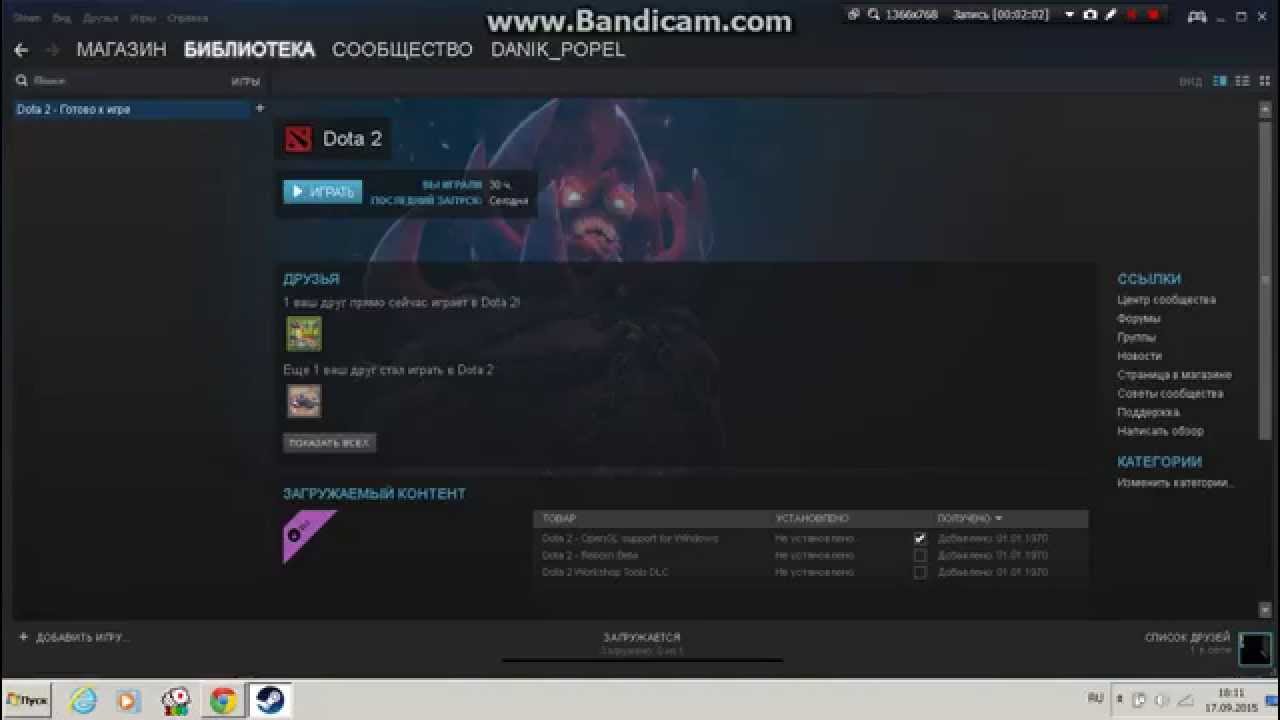 Одним из новых ярких ощущений станет удаление аккаунта, если игрок не пользовался им более полугода.
Одним из новых ярких ощущений станет удаление аккаунта, если игрок не пользовался им более полугода.
Любимый миллиардами игроков издатель Ubisoft, владеющий собственным сервисом Uplay, обновил условия использования сервисов Ubisoft. Вот это соглашение – читайте внимательно, особенно пункт 8. Окей, он стоит того, чтобы его немедленно привели в статье.
Ubisoft может приостановить действие или закрыть вашу учетную запись и возможность использовать один или несколько сервисов либо их часть в любой момент автоматически и по собственному усмотрению. Например, вас могут попросить предоставить документ, подтверждающий личность. Нет? Пока, игрушки про ассасинов.
Неподобающее поведение, грубая речь, токсичные комментарии, оскорбляющие чувства аватары и другие виды нарушения «доброжелательной, безопасной и справедливой атмосферы» тоже получат безопасное и справедливое отключение учетной записи, то есть бан.
Еще за бездействие во время игры, фарминг, багоюз, стрим-снайпинг, рекламу, рейдж квит, грифинг и порчу игрового процесса другим игрокам, за использование опытных игроков в качестве напарников-«паровозов», использование VPN, безграмотных жалоб в саппорт и за миллион других причин.
Кто знает, вдруг завтра игроков начнут банить даже за слишком быструю прокачку в одиночной игре, спидраны, оскорбляющие разработчиков, или за нежелание приобретать внутриигровую косметику?
Так, игрок не купил за месяц ни одного набора или сундука? Либо показывает паспорт, либо идет в бан.
Автоматические удаление записи теперь еще грозит и тем учетным записям, что более 6 месяцев были неактивны. Вас, конечно, уведомят, но никакой компенсации вы не получите.
Как такое возможно? Очень легко, это же сервис. Игры вы не покупаете, а берете в аренду. Помните, пару лет назад игроки боялись, что из-за очередного кризиса игровые сервисы придушат клиентуру? Оно началось!
Игры-сервисы: мрачный плутократический киберпанк, который мы не заслуживаем
Все, что вы можете сделать, это отказаться от принятия соглашений и потребовать удаления учетной записи. Безопасность ваших данных вам не гарантируют и компенсацию за игры не дадут, зато вы останетесь с сохраненным чувством собственного достоинства.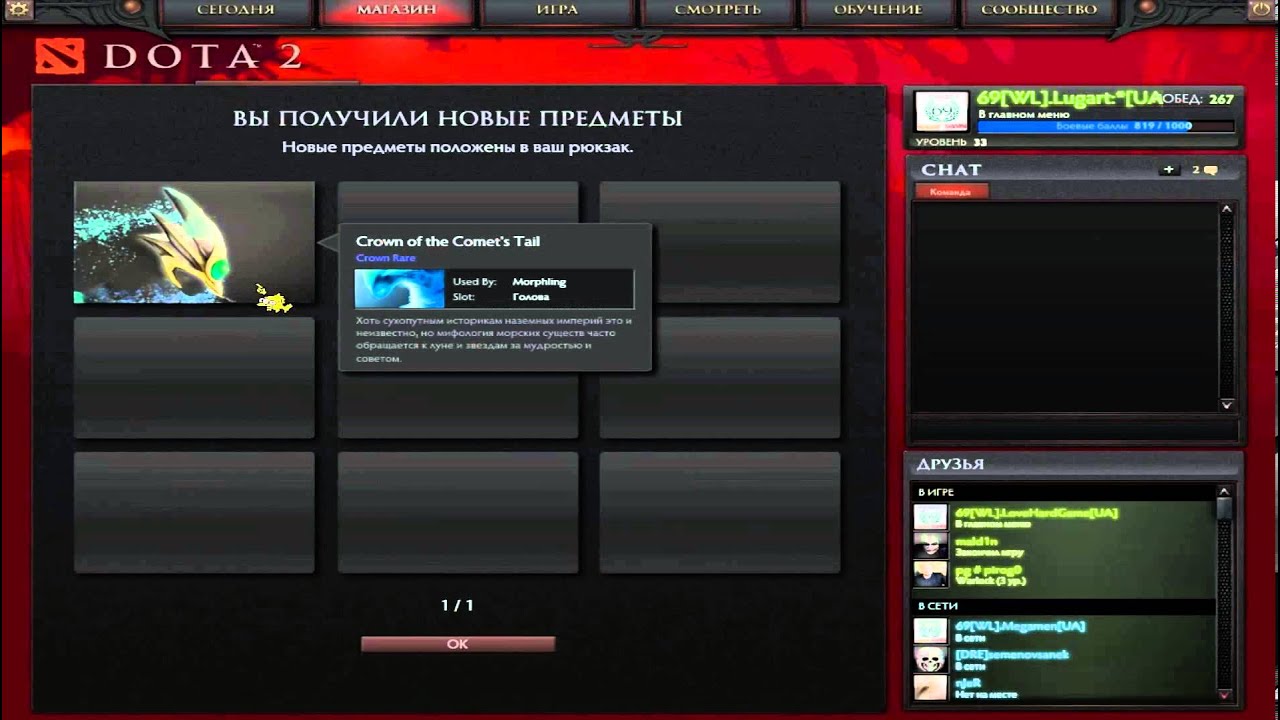
Или можно ждать, пока Ubisoft найдет новый повод лишить вас аккаунта.
Создание учетной записи и желание ее удалить через какое-то время навсегда и без последствий – закономерное желание посетителя любого сайта, в том числе онлайн-площадки букмекерской конторы «Зенит». Как удалиться с сайта БК «Зенит»? Возможно ли? Что говорит букмекер и где написано о процедуре удаления учетной записи.
Удаление аккаунта в БК «Зенит»
Обратимся к правилам приема ставок и политике конфиденциальности. Прочтение правил, согласие с политикой является обязательным условием регистрации нового участника на сайте как российской букмекерской конторы «Зенит», так и запрещенного в России букмекера Zenitbet.
В правилах не предусмотрено самостоятельное удаление участником своей учетной записи. Политика конфиденциальности об использовании личных данных клиента букмекерской конторы «Зенит» также не обговаривает такой возможности.
Вопрос по поводу удаления учетной записи (аккаунта) на БК «Зенит» можно задать оператору службы технической поддержки по телефону, через службу мгновенных сообщений или по электронной почте.
Для российской букмекерской конторы «Зенит»:
- 8 (800) 222-55-50 – горячая линия;
- +7 (965) 622-55-50 – мобильный телефон, связь через WhatsApp;
- Telegram bot – @Zcupisbot;
- [email protected] – электронная почта;
- Live-чат – окно в нижнем правом углу официального сайта;
- социальные сети.
Для офшорной букмекерской конторы ZenitBet:
- 8 (800) 222-22-12 – горячая линия;
- +44 (7908) 00-88-18 – мобильный телефон, связь через WhatsApp;
- Telegram bot – @zbetbot;
- Viber – @zenitbetsupportbot;
- [email protected] – электронная почта;
- Live-чат – окно в нижнем правом углу официального сайта Zenitbet;
- Социальные сети.
В некоторых букмекерских конторах аккаунт блокируется, если игрок не заходит на него и не проводит никаких сделок с букмекером в течение полугода – года. В БК «Зенит» такого нет. Более того, забыть пароль, удалить почтовый ящик для невозможности восстановления пароля тоже не получится, так как возобновление доступа к учетной записи проводится при помощи номера телефона, указанного при регистрации.
Политика компании такова, что удалить аккаунт из базы данных букмекерской конторы «Зенит» нельзя. Максимум, вы можете его заблокировать. Для этого вам нужно написать заявление от руки в свободной форме на имя генерального директора и отправить его заказным письмом на юридический адрес компании и на имя юридического лица. На конверте должно быть указано наименование компании и юридический адрес.
Вся информация для написания заявления (шапка заявления) имеется на сайте, в разделе «О компании».
Почему в БК «Зенит» нельзя удалить аккаунт? Ни один букмекер не приветствует мультиаккаунты. Желание удалиться из базы данных будет воспринято как попытка в будущем создать новую учетную запись с теми же данными и телефонным номером. Этим способ пользуются мошенники, желающие избежать блокировки за мошеннические действия, воспользоваться приветственным бонусом, очистить негативную историю игрока. В некоторых букмекерских конторах можно удалить личный кабинет, навсегда заблокировать вход в него, но удалить информацию о себе из базы данных нельзя.
В случае с букмекером «Зенит» попробуйте поступить следующим образом:
- удалите финансовую информацию, связавшись с технической поддержкой;
- смените адрес электронной почты на тот, которым вы пользуетесь редко и готовы удалить;
- смените номер телефона, когда уйдете из букмекерской конторы;
- намеренно нарушьте правила, принятые в букмекерской конторе, спровоцировав блокировку. Не исключено, что игрок будет внесен в черный список, который доступен многим БК.
Будут ли такие действия результативными, покажет дальнейшее развитие событий.
Как очистить кэш дота 2
Вводная часть
Порой, у пользователя начинают появляться проблемы с работой клиента Dota 2. Например, игра начинает зависать во время игрового процесса, либо же ей требуется 10-15 секунд для того, свернуться на рабочий стол. Если же раньше такого не было, то основная проблема может скрываться в том, что компьютер излишне загружен ненужными для работы файлами. Помочь в таком случае может переустановка операционной системы, либо же очистка кэша.
Помочь в таком случае может переустановка операционной системы, либо же очистка кэша.
Как почистить кэш в доте 2
Кэш — внутренние файлы игры. Возможно, после некоторых обновлений игры они пришли в непригодное состояние. Это также может отражаться на качестве игрового процесса, причем не в лучшую сторону. Играть становится практически невозможно, что чревато для пользователя. Он практически полностью лишается возможности играть и наслаждаться матчами в Dota 2. Это в обязательном порядке нужно исправить. Может помочь банальная очистка кэша. Осуществить это можно с помощью стандартных инструментов, присутствующих в Steam. Для того, чтобы обновить кэш в Dota 2 пользователю нужно выполнить следующую инструкцию:
- На компьютере необходимо открыть Steam;
- Авторизоваться и войти в созданный аккаунт с игрой;
- Перейти в раздел библиотека;
- В левом углу интерфейса программы нужно выбрать Dota 2, и нажать на нее правой кнопкой мыши;
- Остается выбрать свойства, и открыть раздел с локальными файлами;
- Необходимо запустить проверку целостности кэша.

После того, как проверка будет запущена, стоит учесть, что она может занимать примерно 10-15 минут. Время проверки зависит от скорости установленной памяти. Чем она лучше, тем быстрее проверяются все файлы. Проверка самостоятельно заходит в файлы Dota 2 и ищет то, что ей не нравится. Например, у пользователя могут отсутствовать некоторые файлы, необходимые игровому процессу. Они автоматически восстановятся, пользователю достаточно подождать. Уже после того, как проверка будет осуществлена, остается лишь начать игру вновь, кэш будет полностью очищен и компьютер должен стать более производительным в конечном итоге. Желательно делать такую проверку каждые пару месяцев. Это поможет поддерживать компьютер, его производительность и Dota 2 в форме.
57 | Опубликованно: 2020-02-26
Смотри гайды на других персонажей в разделе гайды
Как исправить сбои Dota 2 и перестали работать ошибки и проблемы —
DOTA 2 — одна из самых известных многопользовательских онлайн-боевых арен (MOBA) для платформы ПК, и ее популярность почти превзошла конкурента League of Legends. Тем не менее, некоторые люди теперь не могут играть в эту популярную игру из-за постоянных сбоев, которые происходят в случайных точках во время игры.
Тем не менее, некоторые люди теперь не могут играть в эту популярную игру из-за постоянных сбоев, которые происходят в случайных точках во время игры.
Вот некоторые похожие ошибки, которые могут быть вызваны подобными вещами и решены с помощью методов, аналогичных тем, которые показаны в этой статье:
содержание
- 1 Dota 2 Сбои, зависания, ошибки и исчезновения
- 1.1 Решение 1: Установите сходство в диспетчере задач
- 1.2. Решение 2. Удалите пакет Visual C ++ и установите последнюю версию.
- 1.3 Решение 3: Сброс горячих клавиш
- 1.4 Решение 4. Обновление BIOS
- 1.5 Решение 5. Создайте новую учетную запись пользователя Windows
- 1.6 Решение 6: Удалите Vulkan DLC
Dota 2 Сбои, зависания, ошибки и исчезновения
- Если вы используете Dota 2, и он начинает Crash Mid Game, или он зависает на компьютере или в игре, или он перестал отвечать, или если Dota 2 вылетает без ошибок, это руководство поможет вам это исправить.

Некоторые методы, которые можно использовать для решения проблемы, проще, чем другие, тогда как другие более эффективны. В любом случае, мы сосредоточились только на методах, которые, как подтверждается, работают игроками DOTA, игнорируя основные советы и методы, предложенные разработчиками. Удачи в решении вашей проблемы!
Решение 1. Установите сходство в диспетчере задачИногда проблема возникает на многоядерных процессорах, содержащих 4 или более ядер, но игра полностью оптимизирована для использования на одном или двух ядрах. Не думайте, что это снизит вашу производительность, так как игра оптимизирована для работы на двух ядрах. Это можно настроить в диспетчере задач.
- Откройте свой клиент Steam, дважды щелкнув его значок на рабочем столе или выполнив поиск в меню «Пуск» или на панели поиска справа.
- Перейдите на вкладку «Библиотека» в окне Steam и найдите DOTA 2 в списке игр, которыми вы владеете в своей библиотеке.

- Щелкните правой кнопкой мыши по игре и выберите опцию «Играть в игру». После открытия игры используйте комбинацию клавиш Alt + Tab, чтобы вернуться на рабочий стол.
- Используйте комбинацию клавиш Ctrl + Shift + Esc, чтобы вызвать диспетчер задач. Кроме того, вы можете использовать комбинацию клавиш Ctrl + Alt + Del и выбрать Диспетчер задач в синем полноэкранном режиме, который открывается. Вы также можете найти его в меню «Пуск».
- Нажмите кнопку Подробнее, чтобы развернуть диспетчер задач и выполнить поиск процесса dota.exe или просто процесса с именем DOTA 2. Щелкните правой кнопкой мыши эту запись и выберите параметр «Перейти к деталям» в контекстном меню.
- Выберите процесс в меню «Сведения», снова щелкните его правой кнопкой мыши и выберите параметр «Задать сходство».
- Попробуйте сократить количество используемых ядер вдвое. Например, если вы используете восьмиъядерный процессор, вы должны попробовать выбрать только первые четыре ядра и так далее.

- Выйдите из игры и запустите ее снова, чтобы увидеть, происходят ли сбои.
Это один из самых неизвестных методов, который можно использовать для решения проблемы сбоя DOTA 2, поскольку основные методы занимают его место. Этот метод весьма полезен, и многие пользователи смогли избавиться от сбоев после обновления распространяемого пакета Visual C ++.
- Нажмите кнопку меню «Пуск» и откройте панель управления, выполнив поиск прямо здесь. Кроме того, вы можете нажать на значок в форме шестеренки, чтобы открыть приложение «Настройки», если у вас установлена ОС Windows 10.
- На панели управления переключите параметр «Вид как» на категорию в правом верхнем углу и нажмите «Удалить программу» в разделе «Программы» в нижней части окна панели управления.
- Если вы используете приложение «Настройки» в Windows 10, просто нажмите «Приложения», чтобы сразу открыть список всех установленных программ на вашем компьютере.

- Найдите распространяемый пакет Microsoft Visual C ++ на панели управления или в настройках и нажмите «Удалить», нажав один раз. Вы можете заметить, что существует несколько разных версий утилиты. Вам нужно будет записать их и повторить процесс удаления для каждого из них.
- Вам может потребоваться подтвердить некоторые диалоговые окна и следовать инструкциям, которые появятся вместе с мастером удаления.
- Нажмите Finish, когда программа удаления завершит процесс, и повторите процесс удаления для всех версий пакета Visual C ++. Теперь вам нужно переустановить Visual C ++, найдя его здесь. Выберите версию, которую вы хотите загрузить, и выберите загрузку в соответствии с вашим процессором (32-разрядный или 64-разрядный).
- Найдите только что загруженный файл в папке Windows, запустите его и следуйте инструкциям на экране, чтобы установить распространяемый пакет Microsoft Visual C ++. Повторите тот же процесс для всех версий, которые вы ранее удалили, и проверьте, не выходит ли DOTA 2 по-прежнему.

Сброс горячих клавиш может быть трудным для людей, которые уже привыкли к новым настройкам клавиш, но иногда это абсолютно необходимо, особенно если вы пробовали другие методы, и они потерпели неудачу.
- Перейдите на вкладку «Библиотека» в окне Steam и найдите DOTA 2 в списке игр, которыми вы владеете в своей библиотеке.
- Щелкните правой кнопкой мыши по игре и выберите опцию «Играть в игру». Нажмите значок шестеренки на главном экране, который должен открыть настройки игры.
- Оставайтесь на вкладке «Горячие клавиши» и попробуйте найти параметр «Сбросить горячие клавиши» в левом нижнем углу экрана. Подтвердите свой выбор и перезапустите игру, выйдя из нее.
Да, устаревший BIOS может вызывать постоянные сбои. Новые обновления прошивки BIOS предоставляют новые настройки управления памятью и другие опции, которые могут оптимизировать игры для новых игр.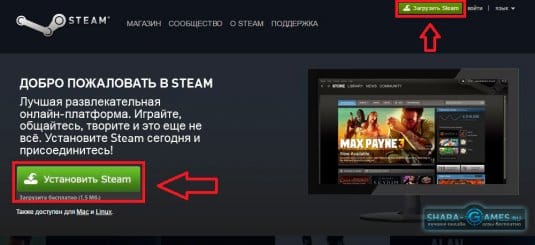 Люди, которые никогда не обновляли BIOS, могут бороться с этой проблемой, не осознавая, что обновление BIOS может быть очень простым!
Люди, которые никогда не обновляли BIOS, могут бороться с этой проблемой, не осознавая, что обновление BIOS может быть очень простым!
- Чтобы узнать текущую версию утилиты BIOS, установленной на вашем компьютере, введите «msinfo» в строке поиска или в меню «Пуск».
- Найдите данные о версии BIOS под вашей моделью процессора и скопируйте или переписайте что-нибудь в текстовый файл на вашем компьютере или на листе бумаги.
- Подготовьте компьютер к обновлению BIOS. Если вы обновляете BIOS для своего ноутбука, убедитесь, что его аккумулятор полностью заряжен, и на всякий случай подключите его к стене.
- Если вы обновляете ПК, рекомендуется использовать источник бесперебойного питания (ИБП), чтобы убедиться, что ваш компьютер не выключается во время обновления из-за сбоя питания.
- Следуйте инструкциям, которые мы подготовили для различных производителей настольных компьютеров и ноутбуков, таких как Lenovo, Gateway, HP, Dell и MSI.
 Создайте новую учетную запись пользователя Windows
Создайте новую учетную запись пользователя WindowsПоврежденные учетные записи пользователей в Windows могут сделать игру непригодной для игры из-за различных прав доступа и прав собственности. Пользователи, у которых на компьютере постоянно происходил сбой DOTA 2, попытались создать тестовую учетную запись, чтобы увидеть, что происходит, и сбоев не было.
Пользователи Windows 10:
- Откройте «Настройки» в Windows 10, нажав на значок шестеренки, который находится над кнопкой питания.
- Откройте опцию «Учетные записи» в настройках и нажмите «Семья» другие люди. Нажмите кнопку «Добавить кого-то еще к этому ПК», чтобы все загрузилось правильно.
- Если вы планируете использовать другую электронную почту Microsoft для входа в систему, вы можете ввести ее в разделе «Электронная почта или телефон» и продолжить, установив пароль и другие данные.
- Если вы хотите использовать обычную учетную запись, не связанную с учетной записью Microsoft, нажмите «У меня нет информации для входа этого человека», а затем «Добавить пользователя без учетной записи Microsoft».
 Теперь вы можете настроить параметры безопасности.
Теперь вы можете настроить параметры безопасности.
- Если вы хотите, чтобы эта учетная запись была защищена паролем, вы можете добавить символьный пароль, подсказку к паролю и продолжить, нажав Далее.
- Нажмите кнопку Готово, чтобы завершить создание новой учетной записи. Войдите в систему через эту учетную запись, перезагрузив компьютер или щелкнув меню Пуск >> Значок учетной записи >> Выйти. Проверьте, не выходит ли DOTA 2 из строя.
Старые версии Windows:
- Нажмите кнопку меню «Пуск» или строку поиска рядом с ней и откройте панель управления, выполнив поиск или запустив ее в диалоговом окне. На панели управления переключите опцию «Просмотр как:» на «Категория» и нажмите «Учетные записи пользователей».
- Снова нажмите «Учетные записи пользователей» и нажмите кнопку «Управление другой учетной записью» со щитом администратора рядом с ним.
- В окне «Управление учетными записями» нажмите «Создать новую учетную запись», введите имя новой учетной записи в соответствующем окне и установите переключатель «Администратор», поскольку вы, вероятно, хотите иметь права администратора для новой учетной записи, если вы планируете перейти на нее.

- Вы должны увидеть кнопку «Создать учетную запись», когда завершите настройку всех необходимых настроек, поэтому нажмите на нее, и вы увидите ее в списке учетных записей в окне «Управление учетными записями». Выйдите из Windows и попробуйте войти в свою новую учетную запись, чтобы увидеть, исчезла ли проблема с DOTA 2.
Vulkan — это API для видеокарт, который может поддерживать его и может повысить производительность некоторых видеокарт NVIDIA. Однако для некоторых пользователей это был кошмар, так как игра DOTA 2 постоянно зависала. Он был выпущен как DLC для DOTA 2, и его можно легко удалить и удалить, чтобы исправить вашу игру.
- Откройте свой клиент Steam, дважды щелкнув его значок на рабочем столе или выполнив поиск в меню «Пуск» или на панели поиска справа.
- Перейдите на вкладку «Библиотека» в окне Steam и найдите DOTA 2 в списке игр, которыми вы владеете в своей библиотеке.
 Щелкните правой кнопкой мыши игру и выберите «Просмотреть загружаемый контент».
Щелкните правой кнопкой мыши игру и выберите «Просмотреть загружаемый контент». - Снимите галочку рядом с записью поддержки Dota 2 — Vulkan и нажмите кнопку Закрыть. DLC не загрузится в будущем с игрой, и он будет удален как можно скорее.
Как навсегда удалить свой аккаунт Steam за 5 шагов
Существует множество причин, по которым вы можете захотеть удалить свою учетную запись Steam. Возможно, вас отвлекает ваша коллекция игр, и вы хотите от нее отказаться. Или, может быть, вы просто пытаетесь избавиться от учетных записей, в которых есть ваша личная информация.
Независимо от обстоятельств, вы можете удалить свою учетную запись Steam. Однако имейте в виду, что после удаления учетной записи Steam пути назад уже не будет.
Итак, если у вас есть какие-либо игры, которые вы, возможно, приобрели на протяжении всего срока существования вашей учетной записи Steam, восстановить их будет невозможно. Любая игра, в которой для игры требуется учетная запись Steam — а это большинство из них — будет неиграбельной, даже если вы ее уже установили. И все деньги в вашем кошельке Steam, которые нельзя передать другому лицу, также будут удалены.
И все деньги в вашем кошельке Steam, которые нельзя передать другому лицу, также будут удалены.
Обязательно рассмотрите все варианты, прежде чем принимать решение об удалении учетной записи Steam.
Ознакомьтесь с продуктами, упомянутыми в этой статье:Подарочная карта Steam (от 20 долларов США при лучшей покупке)
Lenovo IdeaPad 130 (от 299 долларов США.99 в Best Buy)
MacBook Pro (от 1299,99 долларов США в Best Buy)
Как удалить учетную запись Steam1. Запустите выбранный вами веб-браузер на вашем Mac или ПК и перейдите по адресу https://store.steampowered.com/account/.
2. Прокрутите вниз, пока не увидите «Удалить мою учетную запись Steam».
«Удалить мою учетную запись Steam» написано маленькими буквами под «Семейными настройками».» Тейлор Лайлс / Business Insider
3. После того, как вы нажмете «Удалить мою учетную запись Steam», откроется новая страница. Нажмите «Приступить к удалению учетной записи», чтобы продолжить процесс.
После того, как вы нажмете «Удалить мою учетную запись Steam», откроется новая страница. Нажмите «Приступить к удалению учетной записи», чтобы продолжить процесс.
Также будет представлен множество информации, в том числе ряд часто задаваемых вопросов, которые помогут вам узнать больше о том, что поставлено на карту, прежде чем вы продолжите удаление своей учетной записи Steam. Тейлор Лайлс / Business Insider
4. Следующее всплывающее окно должно быть «Отправить запрос на удаление учетной записи». Заполните всю необходимую информацию. Это сделано для того, чтобы Valve могла проверить, что вы действительно являетесь владельцем учетной записи, а не хакером, злонамеренно удаляющим ее.
При удалении вашей учетной записи Steam член Steam рассмотрит ваш запрос и свяжется с вами, чтобы возобновить процесс удаления вашей учетной записи.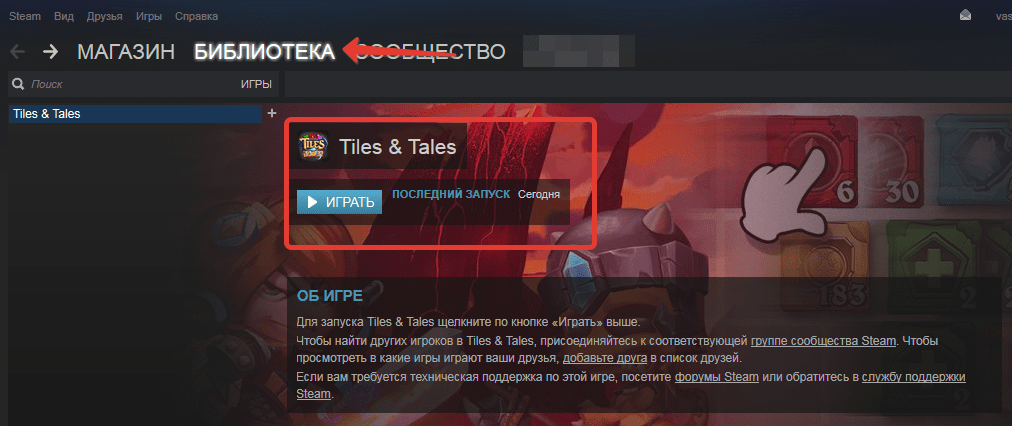 Тейлор Лайлс / Business Insider
Тейлор Лайлс / Business Insider
5. После того, как вы заполните всю необходимую информацию, нажмите «Отправить».
После того, как вы отправите запрос на удаление своей учетной записи, член службы поддержки Steam свяжется с вами по поводу следующих шагов в процессе удаления вашей учетной записи Steam.
После того, как ваш запрос на удаление будет принят, ваша учетная запись останется активной (но не сможет делать покупки) в течение 30 дней, если вы передумаете. На 30-й день вы получите электронное письмо с уведомлением о том, что учетная запись будет скоро удалена.
На 31 день действие вашего аккаунта будет прекращено.
Insider Inc. получает комиссию при покупке по нашим ссылкам.
Удаление и удаление Dota 2, шаг за шагом
Вам нужно удалить Dota 2, чтобы исправить некоторые проблемы? Вы ищете эффективное решение, чтобы полностью удалить его и полностью удалить все его файлы с вашего ПК? Не волнуйся! На этой странице представлены подробные инструкции о том, как полностью удалить Dota 2.
Возможные проблемы при удалении Dota 2
* Dota 2 не указана в списке «Программы и компоненты».
* У вас недостаточно прав для удаления Dota 2.
* Не удалось запустить файл, необходимый для завершения этого удаления.
* Произошла ошибка. Не все файлы были успешно удалены.
* Другой процесс, использующий файл, останавливает удаление Dota 2.
* Файлы и папки Dota 2 могут быть найдены на жестком диске после удаления.
Dota 2 нельзя удалить из-за множества других проблем. Неполное удаление Dota 2 также может вызвать множество проблем. Итак, действительно важно полностью удалить Dota 2 и удалить все файлы.
Как удалить Dota 2 Completley?
Метод 1. Удалите Dota 2 через «Программы и компоненты».
Когда в вашей системе устанавливается новая программа, эта программа добавляется в список «Программы и компоненты».Если вы хотите удалить программу, вы можете перейти в раздел «Программы и компоненты», чтобы удалить ее. Поэтому, когда вы хотите удалить Dota 2, первое решение — удалить ее через «Программы и компоненты».
Поэтому, когда вы хотите удалить Dota 2, первое решение — удалить ее через «Программы и компоненты».
Шагов:
а. Откройте «Программы и компоненты».Windows Vista и Windows 7
Щелкните Пуск , введите удалить программу в поле поиска программ и файлов , а затем щелкните результат.
Windows 8, Windows 8.1 и Windows 10
Откройте меню WinX, удерживая вместе клавиши Windows и X , а затем щелкните Программы и компоненты .
г. Найдите Dota 2 в списке, щелкните по нему, а затем щелкните Удалить , чтобы начать удаление.Метод 2: Удалите Dota 2 с помощью программы удаления.исполняемый файл.
Большинство компьютерных программ имеют исполняемый файл с именем uninst000. exe или uninstall.exe или что-то в этом роде. Вы можете найти эти файлы в установочной папке Dota 2.
exe или uninstall.exe или что-то в этом роде. Вы можете найти эти файлы в установочной папке Dota 2.
Шагов:
а. Заходим в папку установки Dota 2. г. Найдите файл uninstall.exe или unins000.exe. г. Дважды щелкните программу удаления и следуйте указаниям мастера, чтобы удалить Dota 2.Метод 3. Удалите Dota 2 через Восстановление системы.
System Restore — это утилита, которая поставляется с операционными системами Windows и помогает пользователям компьютеров восстановить систему до предыдущего состояния и удалить программы, мешающие работе компьютера. Если вы создали точку восстановления системы до установки программы, вы можете использовать Восстановление системы, чтобы восстановить вашу систему и полностью удалить нежелательные программы, такие как Dota 2.Перед восстановлением системы вам следует сделать резервную копию ваших личных файлов и данных.
Шагов:
а. Закройте все открытые файлы и программы. г. На рабочем столе щелкните правой кнопкой мыши Компьютер и выберите Свойства . Откроется системное окно. г. В левой части окна системы щелкните Защита системы . Откроется окно свойств системы. г. Щелкните Восстановление системы , откроется окно «Восстановление системы». e. Выберите Выберите другую точку восстановления и нажмите Далее . ф. Выберите дату и время из списка, а затем щелкните Далее . Вы должны знать, что все программы и драйверы, установленные после выбранной даты и времени, могут работать некорректно и, возможно, потребуется переустановка. г. Нажмите Готово , когда появится окно «Подтвердите точку восстановления». ч. Щелкните Да , чтобы подтвердить еще раз.
г. Нажмите Готово , когда появится окно «Подтвердите точку восстановления». ч. Щелкните Да , чтобы подтвердить еще раз.Метод 4: удалить Dota 2 с помощью антивируса.
В настоящее время компьютерные вредоносные программы выглядят как обычные компьютерные приложения, но их гораздо труднее удалить с компьютера.Такие вредоносные программы попадают в компьютер с помощью троянов и шпионского ПО. Другие компьютерные вредоносные программы, такие как рекламное ПО или потенциально нежелательные программы, также очень трудно удалить. Обычно они устанавливаются в вашей системе в комплекте с бесплатным программным обеспечением, таким как запись видео, игры или конвертеры PDF. Они могут легко обойти обнаружение антивирусных программ в вашей системе. Если вы не можете удалить Dota 2, как и другие программы, то стоит проверить, вредоносное это или нет.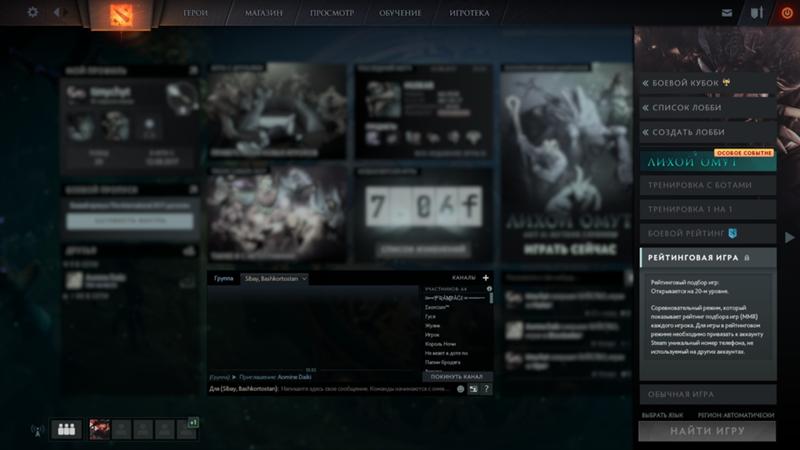 Нажмите и загрузите этот инструмент обнаружения вредоносных программ для бесплатного сканирования.
Нажмите и загрузите этот инструмент обнаружения вредоносных программ для бесплатного сканирования.
Метод 5: Переустановите Dota 2 для удаления.
Если файл, необходимый для удаления Dota 2, поврежден или отсутствует, удалить программу будет невозможно. В таких обстоятельствах переустановка Dota 2 может помочь. Запустите установщик либо на исходном диске, либо в файле загрузки, чтобы переустановить программу снова. Иногда установщик также может позволить вам восстановить или удалить программу.
Метод 6. Используйте команду удаления, отображаемую в реестре.
Когда программа установлена на компьютере, Windows сохранит ее настройки и информацию в реестре, включая команду удаления для удаления программы. Вы можете попробовать этот метод для удаления Dota 2. Внимательно отредактируйте реестр, поскольку любая ошибка может привести к сбою вашей системы.
Шагов:
а. Удерживайте клавиши Windows и R , чтобы открыть команду «Выполнить», введите в поле regedit и нажмите «ОК».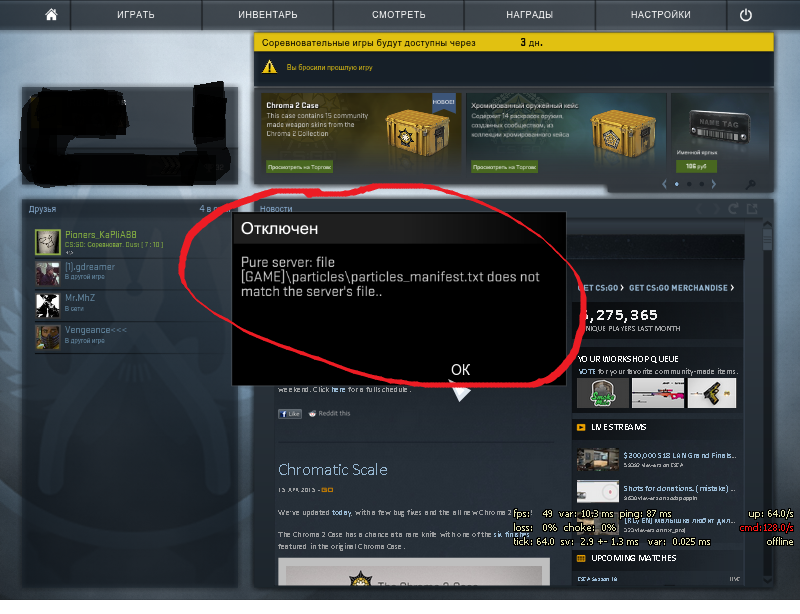 г. Перейдите в следующий раздел реестра и найдите раздел Dota 2:
г. Перейдите в следующий раздел реестра и найдите раздел Dota 2:HKEY_LOCAL_MACHINE \ SOFTWARE \ Microsoft \ Windows \ CurrentVersion \ Удалить
г. Дважды щелкните значение UninstallString и скопируйте его Value Data . г. Удерживайте клавиши Windows и R , чтобы открыть команду «Выполнить», вставьте данные значения в поле и нажмите ОК . e. Следуйте инструкциям мастера, чтобы удалить Dota 2.Метод 7. Удалите Dota 2 с помощью стороннего деинсталлятора.
Ручное удаление Dota 2 требует компьютерных знаний и терпения. И никто не может обещать, что ручное удаление полностью удалит Dota 2 и все ее файлы. А неполная деинсталляция приведет к появлению множества бесполезных и недействительных элементов в реестре и плохо скажется на производительности вашего компьютера. Слишком много бесполезных файлов также занимают свободное место на жестком диске и замедляют скорость вашего ПК. Поэтому рекомендуется удалить Dota 2 с помощью надежного стороннего деинсталлятора, который может просканировать вашу систему, идентифицировать все файлы Dota 2 и полностью удалить их. Загрузите этот мощный сторонний деинсталлятор ниже.
Слишком много бесполезных файлов также занимают свободное место на жестком диске и замедляют скорость вашего ПК. Поэтому рекомендуется удалить Dota 2 с помощью надежного стороннего деинсталлятора, который может просканировать вашу систему, идентифицировать все файлы Dota 2 и полностью удалить их. Загрузите этот мощный сторонний деинсталлятор ниже.
FAQ Статья, август 2020
1. Могу ли я изменить горячие клавиши?
Overwolf -> Настройки -> Overlay & Hotkeys
2.Не могу войти
Опишите свою проблему и отправьте запрос с вашим UUID с gosu.ai/account на [email protected]
3. Я не могу добавить бота в Steam
Отправьте ссылку на свой аккаунт Steam на [email protected], мы добавим вас как можно скорее
4. Как изменить язык в приложении?
Перейдите в «Настройки»> «Язык», чтобы настроить предпочтительный язык.
5. Я не могу отключить уведомления в приложении.
Чтобы отключить звук в GOSU Assistant во время матча, нажмите F11. Чтобы отключить общие / конкретные уведомления, перейдите в «Настройки»> «Главное» (LoL, DOTA 2)
Чтобы отключить общие / конкретные уведомления, перейдите в «Настройки»> «Главное» (LoL, DOTA 2)
6. Приложение не находит мою учетную запись
Сыграйте 1 игру с помощью GOSU Assistant, и ваша учетная запись появится
7. Как можно Я сменил свой аккаунт Steam в приложении?
В приложении это сделать нельзя. Опишите вашу проблему и отправьте запрос с вашим UUID с gosu.ai/account на [email protected]
8. Как удалить мою учетную запись и все данные?
Отправьте запрос с вашим UUID от gosu.ai / account на [email protected]
9. Находится ли я в черном списке ГОСУ.АЙ. Мне просто кидают отчеты в Dota 2
Отправьте запрос с вашим UUID с gosu.ai/account на [email protected]
10. Я забыл отменить подписку, хочу вернуть деньги
Мы можем сделать последний использованный Возврат ежемесячной подписки в этом случае, просто отправьте нам сообщение по адресу [email protected]
11. Я не знал, что ваши услуги взимаются автоматически
Вы соглашаетесь с этим, нажимая «подписаться», но есть также возможность отменить в любое время, когда вы решите это сделать
12.
 Я не могу отключить уведомления в Steam
Я не могу отключить уведомления в SteamОткройте «Друзья и чат» в Steam, найдите GOSU Assistant и щелкните его правой кнопкой мыши, затем выберите «Управление»> «Уведомления»
13. Мои совпадения обрабатываются слишком долго
Задержка составляет чаще всего связаны с проблемами игрового сервера
14. Некоторые из моих совпадений не анализируются
Проблема обычно возникает на игровых серверах, поэтому нам не хватает некоторых данных
15. Мой профиль не отображается
Опишите вашу проблему и отправьте запрос с вашим UUID от gosu.ai / account на [email protected]
16. У меня проблема с размером окна приложения
Попробуйте перезапустить приложение в этом случае
17. Я не могу получить доступ к Discord для премиум-пользователей
- У вас есть членство (ранее GOSU Premium)? Если нет, посетите https://gosu.ai/club
- . В любом случае нажмите кнопку «Присоединиться к Discord» https://gosu.ai/club
- GOSU Лорд Бот подарит вам «джентльмена».
 «role
«role - Теперь вы можете выбрать интересующую вас категорию.Зайдите на #bots и введите:
! Присоединяйтесь к джентльменам-лол-en— League of Legends на английском языке! Присоединяйтесь к джентльменам-dota-en— Dota 2 на английском языке! Присоединяйтесь к джентльменам-dota-ru— Dota 2 на русском языке
18. Как мне отменить подписку?
Нам грустно видеть, что вы уходите … Вот пошаговые скриншоты того, как вернуться к бесплатному тарифному плану после того, как вы перейдете по этой ссылке: https://gosu.ai/payment
19. I не получил регистрационный адрес электронной почты
Опишите проблему и отправьте запрос с вашим UUID от gosu.ai / аккаунт на [email protected]
GOSU.AI
Как мне удалить игру Steam из моей библиотеки?
Безвозвратное удаление игр из библиотеки
Valve недавно добавила возможность удалять игры вручную, без вмешательства службы поддержки. Подробнее см. Ответ @ skully ниже.
Подробнее см. Ответ @ skully ниже.
Обращение в службу поддержки Steam
Я только что через это прошел. Служба поддержки Steam действительно хороша в отправке шаблонных ответов и не очень хороша в том, чтобы что-либо делать.Выигрышным аргументом для меня было процитировать соглашение о подписке Steam (, мое выделение ):
10 СРОК И ПРЕКРАЩЕНИЕ
…
B. Прекращение действия вами.
Вы можете аннулировать свою Учетную запись в любое время. Вы можете прекратить использование Подписка в любое время или , если вы выберете, вы можете запросить, чтобы мы прекратить доступ к Подписке. Однако подписки не подлежит передаче, и даже если ваш доступ к Подписке на конкретная игра или приложение прекращено, первоначальная активация ключ не сможет быть зарегистрирован ни в какой другой учетной записи, даже если игра или приложение были приобретены в розничном магазине….
Мне удалось убедить их удалить игры, которые мне больше не нужны, за некоторыми исключениями, когда игра была частью пакета, и я хотел сохранить другие игры из этого же набора.
FWIW Первый шаблонный ответ, который я получил, был идентичен OP. Если вы обратитесь в службу поддержки Steam, вы все равно можете попросить их удалить игры из вашей библиотеки, в отличие от других решений здесь.
@lunboks указал на удобную ссылку в комментариях ниже, которая объясняет, как использовать консоль Steam, чтобы узнать, откуда взялась конкретная игра (какая подписка / пакет / и т. Д.).
Скрытие игры в вашей библиотеке
Предыдущее обновление Steam включает следующую функцию:
Добавить функцию «Скрыть эту игру в моей библиотеке», доступную из меню «Установить категории». Скрытые игры не будут отображаться в фильтрах библиотеки, за исключением нового фильтра под названием «Скрытые», который появится только после того, как хотя бы одна игра будет отмечена как скрытая. Скрытые игры по-прежнему доступны для игры и по-прежнему будут отображаться в профиле пользователя.
Игра скрыта от плитки, результатов поиска и т. Д.
Д.
Часто задаваемые вопросы (FAQ) | Модификации Dota 2
Содержание:
1. Как установить моды?
Вы можете увидеть инструкцию по установке + видео в этом посте ->- Как установить моды с Dota 2 Changer (работает)
2. Это безопасно для учетной записи Steam?
До сих пор многие люди используют моды на косметические предметы, не запрещенные Valve. Но нет никаких гарантий безопасности VAC (Valve Anti-Cheat) или защиты авторских прав в будущем.Потому что прямо сейчас Valve разрешена только команда -enable_addons, но не -override_vpk. Все моды влияют только на просмотр вашего клиентского компьютера, а не на вашу учетную запись Steam. Только вы можете видеть моды, а не другие люди. Так что в основном все моды находятся на жестком диске / ssd вашего компьютера. Если вы войдете в систему с другой учетной записью на том же ПК и включите команду «-override_vpk», моды будут показаны.
3. Это вредоносное ПО?
Моды на самом деле файлы, которые почти такие же, как существующие файлы на сервере steam dota 2.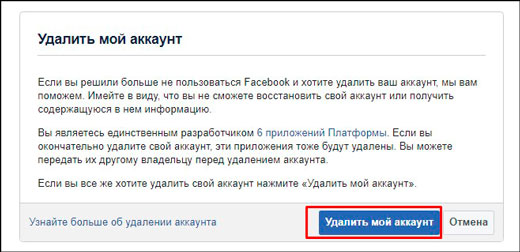 Но у вас есть жесткий диск на клиентском компьютере. Моды и программы созданы для людей, которые вообще не могут позволить себе дорогие вещи. А что, его только что украли для бедных аккаунтов? Пожалуйста ..
Но у вас есть жесткий диск на клиентском компьютере. Моды и программы созданы для людей, которые вообще не могут позволить себе дорогие вещи. А что, его только что украли для бедных аккаунтов? Пожалуйста .. Если есть какие-то проблемы с вредоносным ПО, возможно, вы перешли на мошенническую ссылку, фишинг или вредоносное ПО на другом веб-сайте или в чате Steam.
4. Как удалить моды?
4.1 Не показан
- Щелкните правой кнопкой мыши значок Steam на панели задач> Библиотека > Щелкните правой кнопкой мыши Dota 2 > Свойства > Локальные файлы > Проверьте целостность игрового кэша .
- * Старый Просто удалите команду «-override_vpk» в ваших свойствах Dota 2. Щелкните правой кнопкой мыши Steam -> Библиотека -> Щелкните правой кнопкой мыши Dota 2 -> Свойства -> в Genereal выберите Set Launch Option и удалите « -override_vpk » -> OK
4.
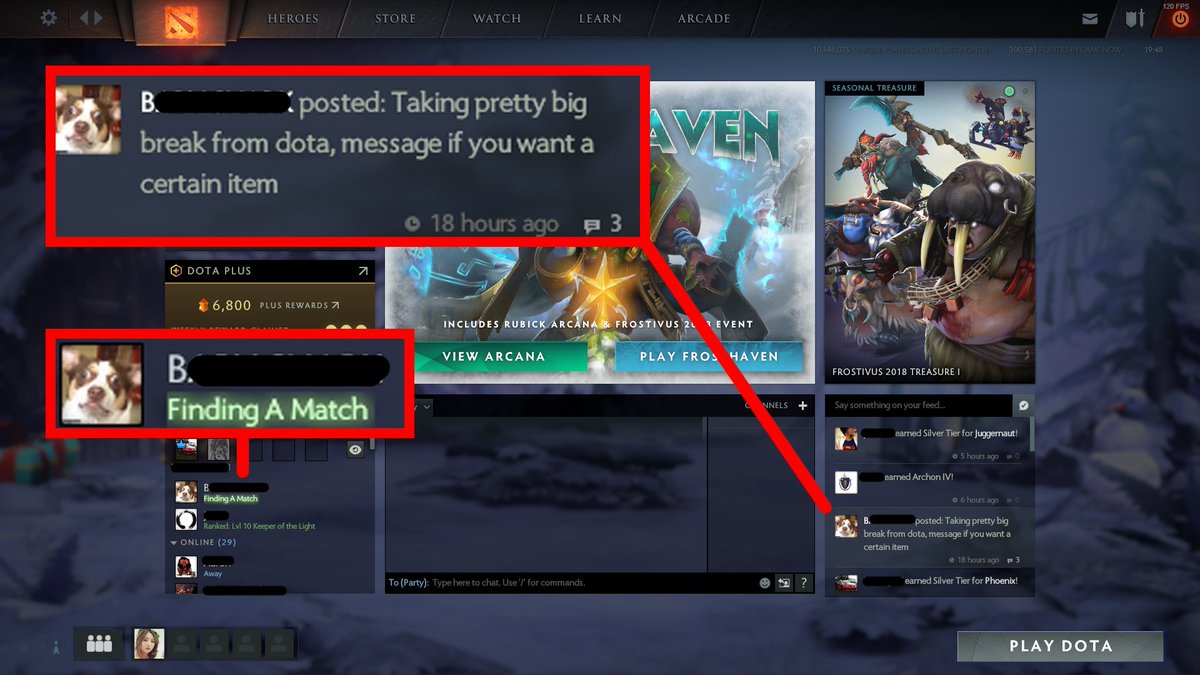 2 Полное удаление Для того, чтобы полностью удалить моды. Вы должны удалить, какой файл модов вы хотите удалить со своего компьютера.Поэтому он больше не будет отображаться при открытии Dota 2. Файл модов находится в следующей папке:
2 Полное удаление Для того, чтобы полностью удалить моды. Вы должны удалить, какой файл модов вы хотите удалить со своего компьютера.Поэтому он больше не будет отображаться при открытии Dota 2. Файл модов находится в следующей папке: Steam> steamapps> common> dota 2 beta> game> dota> files (Shady Installer)
Steam> steamapps > обычный> dota 2 beta> игра> папка модов (VPK Creator)
Видео-руководство по удалению модов:
5. Ошибка или ошибка мода?
Если вы столкнулись с ошибкой, ошибкой или отсутствием частиц / окружающей среды в каких-либо модах, есть вероятность, что файлы модов ошибок или метод, который вы использовали, недостаточно подходят.Если оба условия выполняются, просто попробуйте другой метод установки модов на шаге 1 или дождитесь обновления файла модов. Вот и все! Надеюсь, это будет полезно для всех вас.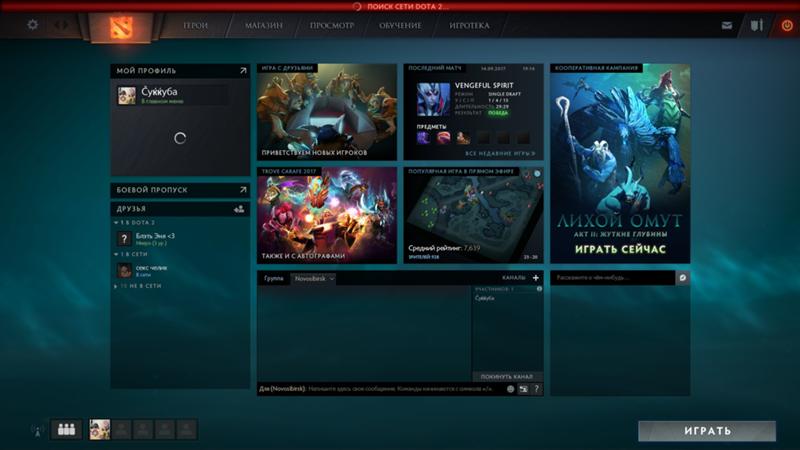 Не забудьте поддержать нашу прекрасную игру Dota 2 и купить в магазине Steam.
Не забудьте поддержать нашу прекрасную игру Dota 2 и купить в магазине Steam.
токсичных игроков в Dota 2 подверглись 19-летнему бану
игроку Dota 2, который обманывает, покупает и продает учетные записи или злоупотребляет, теперь забанен в игре на срок до двух десятилетий. Баны являются результатом обновления Dota 2. 2 ранжированный матчмейкинг, который ясно дал понять, что игра теперь будет наказывать смурфинг, злоупотребление ролевой очередью и тех, у кого низкие показатели поведения.Every Modern IGN 10/10 и где играть с ними
«С точки зрения нашего развития, мы тратим больше времени, чем обычно, на качество подбора игроков», — говорится в сообщении в блоге, представляющем обновление. «Мы считаем, что это правильный выбор, учитывая, как много возможностей улучшить повседневную жизнь всех игроков». Dota 2 имеет детальную систему поведения, которая награждает очки за спортивное и искреннее поведение, позволяя другим сообщать об игроках, которые являются деструктивными или токсичными.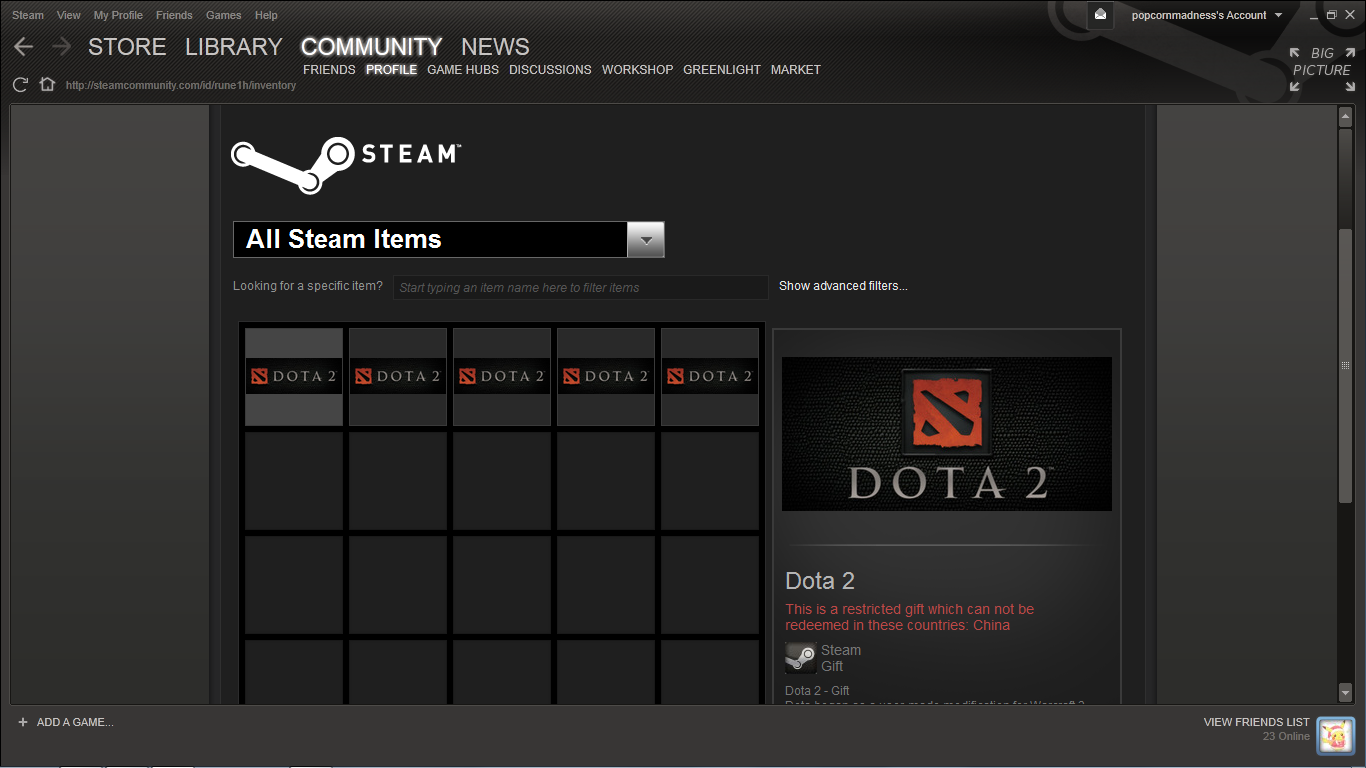 В конце обновления те, о которых регулярно сообщали, теперь заблокированы — некоторые до 2038 года, что является максимальным периодом времени, который разработчики могут ввести в качестве штрафа.
В конце обновления те, о которых регулярно сообщали, теперь заблокированы — некоторые до 2038 года, что является максимальным периодом времени, который разработчики могут ввести в качестве штрафа.
Вы играли в Dota 2?
ДА НЕТ
Многие положительно отреагировали на эту новость. В одной ветке на сайте Resetera было написано: «Наконец-то хорошее решение. Dota 2 стала самой токсичной базой игроков из всех игр». Другие форумы хвалили Valve за это решение и смеялись над «солеными» отзывами заблокированных игроков.Мне просто нравится формулировка, которую @ DOTA2 использовал для описания недавней волны банов.
«Пользователи, которые достигают такого низкого уровня поведения в игре, являются слишком большим налогом для остальной части сообщества и нежелательны».никому не нужны
# dota2 Они знают, что делают.— Юсси Хирвонен (@VsKatshuma) 17 сентября 2019 г.
Баны основаны на пользователях, поэтому, если кто-либо, кто был загружен, попытается обмануть игру, присоединившись к смурфу, это не сработает. Система заносит в черный список телефонные номера, связанные с их счетами.
Система заносит в черный список телефонные номера, связанные с их счетами.
«509 баллов поведения? Это должно быть 30 лет, братан», — ответил один пользователь Reddit другому пользователю, жалуясь на 19-летний бан.Другой сказал: «Извините, но скатертью дорога». Забанен в Dota 2? Вы всегда можете попробовать другие игры для ПК, представленные в видео выше.
Многие разработчики игр начинают брать на себя ответственность за поведение игроков. В прошлом году Rainbox Six Siege начал мгновенно банить тех, кто использует язык вражды в текстовом чате, а Overwatch ввел систему поощрения для поощрения спортивного поведения.
Алисия Джадж — писательница и ведущая. Пообщайтесь с ней в Twitter @alysiajudge.Список кодов ошибок Dota 2: как исправить каждую ошибку и что они означают
Несмотря на то, что это легкая игра, способная работать на всех типах систем, Dota 2 имеет свою долю ошибок, которые могут затруднить проникновение в игру.
Dota 2 перешла на движок Source 2 в 2015 году, что помогло сократить количество проблем, связанных с игрой. Но это также привело к появлению новых проблем, которые заставили игроков бродить по сети в поисках решений.
Хотя это звучит просто, мы рекомендуем перезагрузить компьютер, Dota 2, и Steam, прежде чем опробовать какие-либо исправления, перечисленные ниже. Большинство проблем, кажется, вызвано отклонениями, которые устраняются с помощью сброса.
Вот некоторые из наиболее распространенных ошибок в Dota 2 , которые мешают игрокам получать удовольствие от игры, и способы их устранения.
| Имя ошибки | Симптомы | Решение |
| Dota 2 Ошибка запуска | Это приводит к сбою клиента Dota 2 и заставляет игроков закрыть игру через диспетчер задач. | Зайдите в Настройки Steam / Аккаунт и установите для Участия в бета-тестировании значение «Нет». |
| Ошибка записи на диск | Возникает при попытке установить обновления или Dota 2 в первый раз. | Первый шаг к исправлению этой ошибки — убедиться, что на твердотельном или жестком диске достаточно места. Если проблема не устраняется, это, скорее всего, происходит из-за поврежденного файла игры, что означает, что вам необходимо проверить целостность кеша игры, щелкнув правой кнопкой мыши Dota 2 , находясь в библиотеке Steam, и щелкнув Локальные файлы в верхнее меню. |
| Ошибка магазина Dota 2 | Не позволяет игрокам выполнять поиск в игровом магазине или магазине сообщества. | Это одна из самых загадочных ошибок в Dota 2 , часто вызванная огромной нагрузкой, которую приходится выдерживать серверам Valve. Проблема часто устраняется сама собой, обычно в течение короткого периода времени, но стоит попробовать перейти в режим инкогнито или попробовать использовать другой браузер для доступа к странице магазина. |
| Dota 2 Ошибка запуска в конфигурации запуска | Это ошибка, из-за которой пользователи Linux не могут запустить Dota 2 . | Удаление launch.vcfg и повторная попытка запустить Dota 2 часто решает проблему, но мы также рекомендуем новую переустановку, если она не помогает. |
| dota2.exe перестал работать | Это вызывает сбой игры, в основном это происходит при большой нагрузке процессора. | Хотя журналы необходимо проверять, чтобы понять, почему игра вылетела, проверка температуры наряду с использованием процессора и графического процессора — лучший способ. Попробуйте уменьшить количество процессов, выполняемых в фоновом режиме во время игры.Если вы уверены, что проблема не появится снова из-за каких-либо проблем с оборудованием, установите последнюю версию распространяемого пакета Visual C ++. |
| Поиск координатора игры Dota 2 | Ошибка обычно появляется, когда серверы Dota 2 выходят из строя, и не позволяет игрокам присоединиться к матчу. | Для этой проблемы нет решения, так как это полностью на стороне Valve. Единственное, что вы можете сделать, это подписаться на официальный аккаунт Twitter Dota 2 , чтобы оставаться в курсе событий и узнавать, когда серверы вернутся. |
| Ошибка Dota 2 127 | Ошибка обычно возникает, когда клиент Steam устарел и не позволяет игрокам запустить Dota 2 . | Обновление клиента Steam — это первый шаг к решению проблемы. Если не получается, попробуйте установить совместимость для dota 2.exe с Windows 8. |
| Произошла ошибка при обновлении Dota 2 | Эта ошибка останавливает процесс обновления Dota 2 и не позволяет игрокам запускаться the game | Хотя ошибка в основном возникает из-за поврежденных файлов игры, обычным решением является изменение региона загрузки на ближайший к вам, перейдя в Настройки Steam — Загрузки.Мы рекомендуем проверить целостность файлов игры или выполнить чистую переустановку, если первоначальное решение не устранило проблему.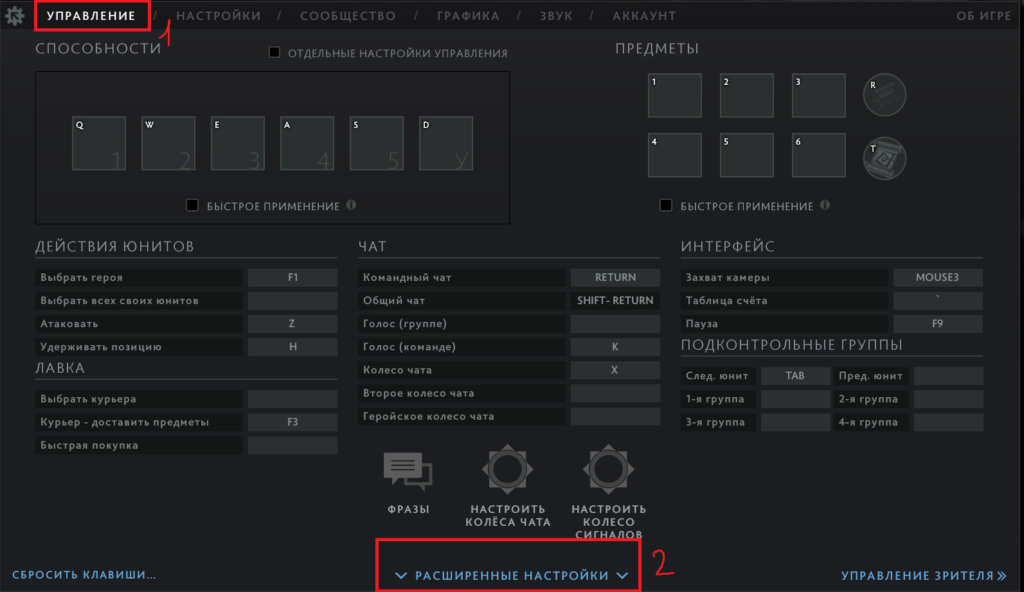 |
| CSchemaSystem TypeScope :: Установить привязку класса схемы | CSchemaSystem TypeScope — это ошибка регистрации, из-за которой игра мгновенно закрывается при запуске. | Исправление этой ошибки вручную требует обхода кода защиты от подделки данных и занимает много времени переустановка игры — более надежный подход к решению этой проблемы. |
Как исправить общие сбои Dota 2
Dota 2 не всегда сообщает вам, что не так с кодом ошибки. Иногда игра просто вылетает, и игроки задаются вопросом, что же могло пойти не так.
Сбои без кодов ошибок обычно происходят из-за перегрева, поврежденных файлов игры, проблем с оборудованием или устаревших драйверов. Даже запуск других экземпляров программ в фоновом режиме может вызвать такие ошибки, так как они потребляют ресурсы, которые Dota 2 может использовать для продолжения работы.
Обновите драйверы видеокарты Устаревшие драйверы видеокарты являются наиболее частой причиной таинственных сбоев. Независимо от того, что вызывает проблему, она часто устраняется в новых выпусках драйверов, поэтому попытка исправить аналогичную проблему без обновления драйверов будет похоже на плавание против течения.
Независимо от того, что вызывает проблему, она часто устраняется в новых выпусках драйверов, поэтому попытка исправить аналогичную проблему без обновления драйверов будет похоже на плавание против течения.
Обновление драйверов графического процессора — простой процесс. Пользователям требуется только загрузить последние версии драйверов для своих графических процессоров с соответствующих страниц NVIDIA или AMD.Загруженный установочный файл обычно проводит игроков через процесс и занимает от пяти до 10 минут.
Снимки экрана выше являются лишь примером процесса, и вам следует просмотреть списки, чтобы найти подходящие драйверы для вашего оборудования.
Отключите антивирусХотя это может показаться спорным, некоторые антивирусные программы, как известно, чрезмерно агрессивны по отношению к файлам игр. Однако мы определенно не рекомендуем полностью удалять антивирусную программу.
Карантин, инициированный вашей антивирусной программой для файла игры, может привести к немедленному сбою Dota 2 , поскольку игра не сможет использовать этот конкретный файл, когда это необходимо.
Если вам неудобно отключать антивирус, вы можете попробовать установить исключение для файлов игры Dota 2 и заставить антивирус не сканировать и не предпринимать никаких действий против них.
Запускать все в режиме администратораЕсли вы используете ПК, выпущенный в учебном заведении или на рабочем месте, отсутствие прав администратора может повлиять на ваш игровой процесс.
Большинство профилей субпользователей не позволяют программам выполнять свои функции для обеспечения бесперебойной работы и обеспечения безопасности системы.
Запуск Steam в административном режиме вместе с настройкой dota 2.exe для запуска в административном режиме должен быть достаточным для устранения любых сбоев, вызванных ограниченными правами пользователя.
Проверить целостность файлов игры
Снимок экрана через ValveScreengrab через ValveScreengrab через Valve Проверка целостности файлов игры также важна для исправления неизвестных сбоев.


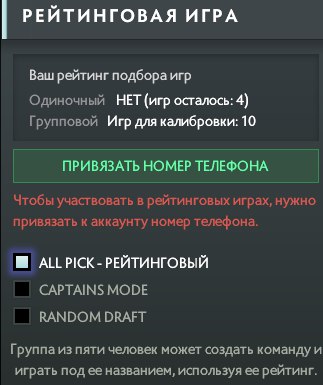
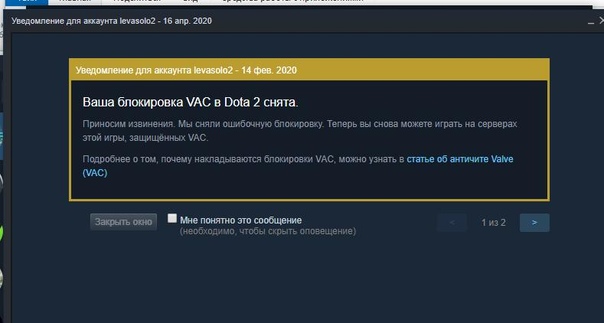













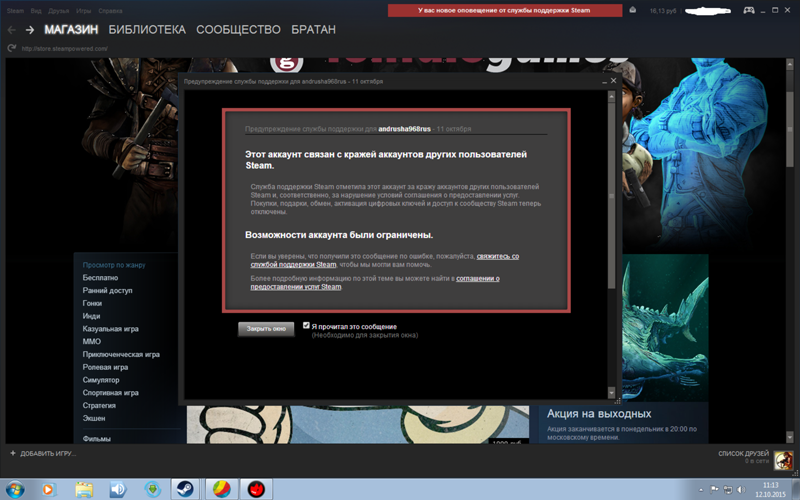
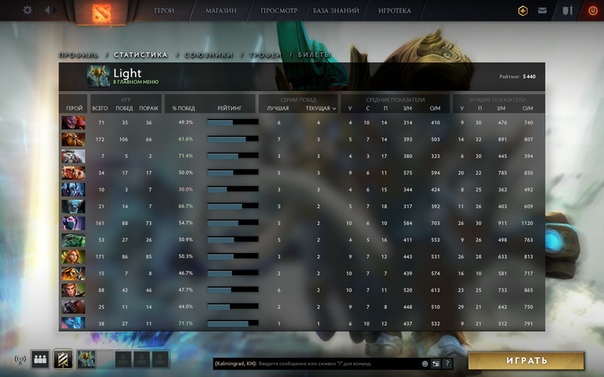 Теперь вы можете настроить параметры безопасности.
Теперь вы можете настроить параметры безопасности.
 Щелкните правой кнопкой мыши игру и выберите «Просмотреть загружаемый контент».
Щелкните правой кнопкой мыши игру и выберите «Просмотреть загружаемый контент». «role
«role